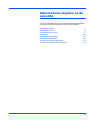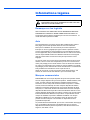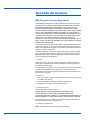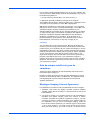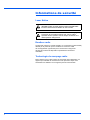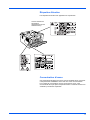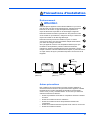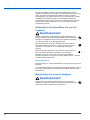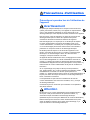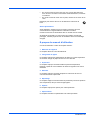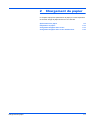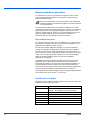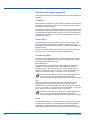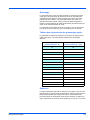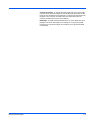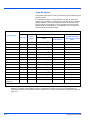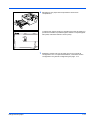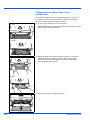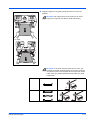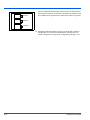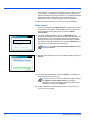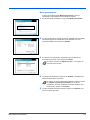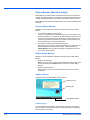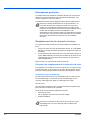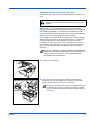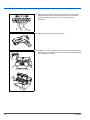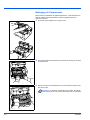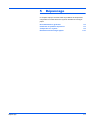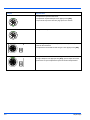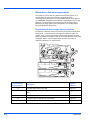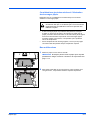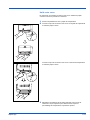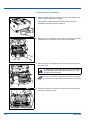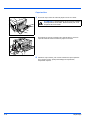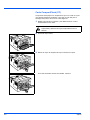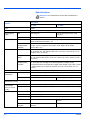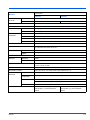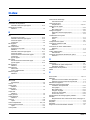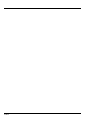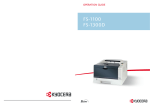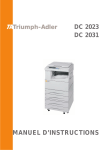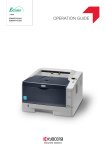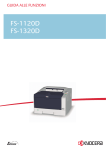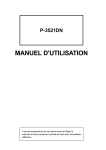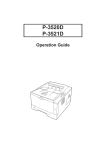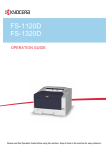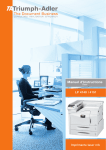Download MANUEL D`INSTRUCTIONS
Transcript
LP 3128 | 3228
MANUEL D’INSTRUCTIONS
IMPRIMANTE LASER N/B
Ce Manuel d'utilisation concerne les modèles LP 3128 et LP 3228.
Remarque Ce Manuel d'utilisation contient des informations qui
correspondent à l'utilisation de la version américaine et
européenne de ces machines.
Les écrans de ce guide affichent les version américaines de ces
machines. En cas d'utilisation de la version européenne, utiliser
les messages fournis pour la version américaine à titre de
référence uniquement. Dans le corps du texte, seul les messages
de la version américaine sont fournis si les versions ne diffèrent
que par la casse. Lorsqu'il existe ne serait-ce qu'une légère
différence, les informations de la version américaine sont suivies
entre crochets des informations correspondantes pour la version
européenne.
Guides inclus
Les guides suivants sont inclus avec cette machine. Consulter le guide
approprié en fonction des exigences.
Manuel d'utilisation (ce guide)
Explique comment charger le papier, imprimer, remplacer le toner,
nettoyer l'imprimante et la dépanner.
Guide d'installation
Explique comment installer cette imprimante, comment brancher les
câbles et comment charger le papier.
Table des matières
1
Éléments de l'appareil ................................................................ 1-1
Éléments présents sur la face avant de l'imprimante ............. 1-2
Éléments présents sur la face arrière de l'imprimante ........... 1-3
Panneau de commande ............................................................. 1-4
Voyants ........................................................................................ 1-5
Touches ....................................................................................... 1-6
2
Chargement du papier ............................................................... 2-1
Recommandations générales .................................................... 2-2
Sélection du papier approprié ................................................... 2-4
Type de papier .......................................................................... 2-12
Préparation du papier .............................................................. 2-13
Chargement de papier dans le bac ......................................... 2-13
Chargement de papier dans le bac multifonction ................. 2-16
3
Branchement et impression ...................................................... 3-1
Branchements ............................................................................. 3-2
Installation du pilote de l'imprimante ....................................... 3-3
Impression .................................................................................. 3-7
Status Monitor [Moniteur d'état] ............................................. 3-10
Configuration Tool [Outil de configuration] ........................... 3-14
Désinstallation du logiciel ....................................................... 3-18
4
Entretien ...................................................................................... 4-1
Informations générales .............................................................. 4-2
Remplacement de la cartouche de toner ................................. 4-2
Nettoyage de l'imprimante ......................................................... 4-6
Inutilisation prolongée et déplacement de l'imprimante ........ 4-9
5
Dépannage .................................................................................. 5-1
Recommandations générales .................................................... 5-2
Problèmes de qualité d'impression .......................................... 5-3
Comprendre les voyants ............................................................ 5-5
Élimination des bourrages papier ........................................... 5-10
6
Option .......................................................................................... 6-1
Informations générales .............................................................. 6-2
Modules d'extension mémoire .................................................. 6-3
Retrait d'un module de mémoire ............................................... 6-5
Test de la mémoire étendue ...................................................... 6-5
Chargeur de papier (PF-100) ..................................................... 6-6
Carte d'interface réseau ............................................................ 6-7
Carte CompactFlash (CF) .......................................................... 6-8
7
Annexe ......................................................................................... 7-1
Spécifications ............................................................................. 7-2
Exigences environnementales standard .................................. 7-4
Index .................................................................................... Index-1
i
ii
Informations légales et de
sécurité
Prenez connaissance de ces informations avant d'utiliser l'appareil.
Ce chapitre fournit des informations sur les sujets suivants :
Informations légales
Accords de licence
Informations de sécurité
Symboles
Précautions d'installation
Précautions d'utilisation
À propos du manuel d'utilisation
Conventions utilisées dans ce manuel
iv
vi
x
xiv
xv
xvii
xix
xx
iii
Informations légales
ATTENTION AUCUNE RESPONSABILITÉ NE SERA
ENGAGÉE POUR TOUT DOMMAGE CAUSÉ PAR UNE
INSTALLATION INCORRECTE.
Remarque sur les logiciels
LES LOGICIELS UTILISÉS AVEC CETTE IMPRIMANTE DOIVENT
PRENDRE EN CHARGE LE MODE D'ÉMULATION DE CELLE-CI.
L'imprimante est par défaut configurée pour émuler le format PCL. Le
mode d'émulation peut être modifié.
Avis
Les informations de ce manuel peuvent être modifiées sans préavis.
Des pages peuvent être ajoutées dans les versions ultérieures.
Nous prions l'utilisateur de nous excuser pour toute imprécision
technique ou erreur typographique figurant dans la présente version.
Aucune responsabilité ne sera engagée en cas d'accidents survenant
lors de l'application des procédures décrites dans ce manuel. De même,
aucune responsabilité relative aux défauts éventuels du micrologiciel
(logiciel contenu dans la mémoire morte) de l'imprimante ne sera
engagée.
Ce manuel, ainsi que tout document susceptible d'être soumis au droit
d'auteur, vendu ou livré avec l'imprimante (ou fourni au moment de la
vente), est protégé par les droits d'auteur. Tous les droits sont réservés.
La copie ou la reproduction de ce manuel, dans sa totalité ou en partie,
est protégée par les droits d'auteur et est interdite sans le consentement
écrit préalable de UTAX GmbH. Toute copie de tout ou
partie de ce manuel, ou tout sujet soumis à des droits d'auteur, doit
contenir le même avis de droit d'auteur que le document copié.
Marques commerciales
PRESCRIBE est une marque déposée de Kyocera Corporation. KPDL
est une marque déposée de Kyocera Coporation. Hewlett-Packard, PCL
et PJL sont des marques déposées de Hewlett-Packard Company.
Centronics est une marque de Centronics Data Computer Inc. Adobe,
Acrobat, Flash et PostScript sont des marques déposées de Adobe
Systems Incorporated. Macintosh est une marque déposée de Apple
Computer, Inc. Microsoft, Windows et Windows NT sont des marques
déposées de Microsoft Corporation. Microsoft Windows Server est une
marque déposée de Microsoft Corporation. PowerPC est une marque de
International Business Machines Corporation. CompactFlash est une
marque de SanDisk Corporation. ENERGY STAR est une marque
déposée aux États-Unis. Tous les autres noms de marques et de
produits sont des marques commerciales ou déposées de leurs
propriétaires respectifs.
Ce produit utilise PeerlessPrintXL pour fournir une émulation de langage
PCL 6 compatible HP LaserJet. PeerlessPrintXL est une marque
déposée de Peerless Systems Corporation, 2381 Rosecrans Ave. El
Segundo, CA 90245, U.S.A.
iv
Ce produit a été développé à l'aide du système d'exploitation en temps
réel Tornado™ et des outils de Wind River Systems.
Ce produit contient les polices UFST™ et MicroTypeR de Monotype
Imaging Inc.
USB
Ce produit a été certifié par USB Implementers Forum, Inc.
v
Accords de licence
IBM Program License Agreement
Les déclarations suivantes ont été volontairement fournies en anglais.
THE DEVICE YOU HAVE PURCHASED CONTAINS ONE OR MORE
SOFTWARE PROGRAMS (“PROGRAMS”) WHICH BELONG TO
INTERNATIONAL BUSINESS MACHINES CORPORATION (“IBM”).
THIS DOCUMENT DEFINES THE TERMS AND CONDITIONS UNDER
WHICH THE SOFTWARE IS BEING LICENSED TO YOU BY IBM. IF
YOU DO NOT AGREE WITH THE TERMS AND CONDITIONS OF THIS
LICENSE, THEN WITHIN 14 DAYS AFTER YOUR ACQUISITION OF
THE DEVICE YOU MAY RETURN THE DEVICE FOR A FULL
REFUND. IF YOU DO NOT SO RETURN THE DEVICE WITHIN THE 14
DAYS, THEN YOU WILL BE ASSUMED TO HAVE AGREED TO THESE
TERMS AND CONDITIONS.
The Programs are licensed not sold. IBM, or the applicable IBM country
organization, grants you a license for the Programs only in the country
where you acquired the Programs. You obtain no rights other than those
granted you under this license.
The term "Programs" means the original and all whole or partial copies
of it, including modified copies or portions merged into other programs.
IBM retains title to the Programs. IBM owns, or has licensed from the
owner, copyrights in the Programs.
1. License
Under this license, you may use the Programs only with the device on
which they are installed and transfer possession of the Programs and
the device to another party.
If you transfer the Programs, you must transfer a copy of this license and
any other documentation to the other party. Your license is then
terminated. The other party agrees to these terms and conditions by its
first use of the Program.
You may not:
1. use, copy, modify, merge, or transfer copies of the Program except as
provided in this license;
2. reverse assemble or reverse compile the Program; or
3. sublicense, rent, lease, or assign the Program.
2. Limited Warranty
The Programs are provided "AS IS."
THERE ARE NO OTHER WARRANTIES COVERING THE
PROGRAMS (OR CONDITIONS), EXPRESS OR IMPLIED,
INCLUDING, BUT NOT LIMITED TO, THE IMPLIED WARRANTIES OF
MERCHANTABILITY AND FITNESS FOR A PARTICULAR PURPOSE.
Some jurisdictions do not allow the exclusion of implied warranties, so
the above exclusion may not apply to you.
3. Limitation of Remedies
IBM’s entire liability under this license is the following;
vi
For any claim (including fundamental breach), in any form, related in any
way to this license, IBM's liability will be for actual damages only and will
be limited to the greater of:
1. the equivalent of U.S.$25,000 in your local currency; or
2. IBM's then generally available license fee for the Program
This limitation will not apply to claims for bodily injury or damages to real
or tangible personal property for which IBM is legally liable.
IBM will not be liable for any lost profits, lost savings, or any incidental
damages or other economic consequential damages, even if IBM, or its
authorized supplier, has been advised of the possibility of such
damages. IBM will not be liable for any damages claimed by you based
on any third party claim. This limitation of remedies also applies to any
developer of Programs supplied to IBM. IBM's and the developer's
limitations of remedies are not cumulative. Such developer is an
intended beneficiary of this Section. Some jurisdictions do not allow
these limitations or exclusions, so they may not apply to you.
4. General
You may terminate your license at any time. IBM may terminate your
license if you fail to comply with the terms and conditions of this license.
In either event, you must destroy all your copies of the Program. You are
responsible for payment of any taxes, including personal property taxes,
resulting from this license. Neither party may bring an action, regardless
of form, more than two years after the cause of action arose. If you
acquired the Program in the United States, this license is governed by
the laws of the State of New York. If you acquired the Program in
Canada, this license is governed by the laws of the Province of Ontario.
Otherwise, this license is governed by the laws of the country in which
you acquired the Program.
Avis de marque relatif aux types de
caractères
Toutes les polices résidentes de cette imprimante sont fournies sous
licence Monotype Imaging Inc.
Helvetica, Palatino et Times sont des marques déposées de LinotypeHell AG. ITC Avant Garde Gothic, ITC Bookman, ITC ZapfChancery et
ITC Zapf Dingbats sont des marques déposées de International
Typeface Corporation.
Monotype Imaging License Agreement
Les déclarations suivantes ont été volontairement fournies en anglais.
1. ”Software” shall mean the digitally encoded, machine readable,
scalable outline data as encoded in a special format as well as the
UFST Software.
2. You agree to accept a non-exclusive license to use the Software to
reproduce and display weights, styles and versions of letters,
numerals, characters and symbols (“Typefaces”) solely for your own
customary business or personal purposes at the address stated on
the registration card you return to Monotype Imaging. Under the
terms of this License Agreement, you have the right to use the Fonts
on up to three printers. If you need to have access to the fonts on
more than three printers, you need to acquire a multi-user license
vii
agreement which can be obtained from Monotype Imaging.
Monotype Imaging retains all rights, title and interest to the Software
and Typefaces and no rights are granted to you other than a License
to use the Software on the terms expressly set forth in this
Agreement.
3. To protect proprietary rights of Monotype Imaging, you agree to
maintain the Software and other proprietary information concerning
the Typefaces in strict confidence and to establish reasonable
procedures regulating access to and use of the Software and
Typefaces.
4. You agree not to duplicate or copy the Software or Typefaces, except
that you may make one backup copy. You agree that any such copy
shall contain the same proprietary notices as those appearing on the
original.
5. This License shall continue until the last use of the Software and
Typefaces, unless sooner terminated. This License may be
terminated by Monotype Imaging if you fail to comply with the terms
of this License and such failure is not remedied within thirty (30) days
after notice from Monotype Imaging. When this License expires or is
terminated, you shall either return to Monotype Imaging or destroy all
copies of the Software and Typefaces and documentation as
requested.
6. You agree that you will not modify, alter, disassemble, decrypt,
reverse engineer or decompile the Software.
7. Monotype Imaging warrants that for ninety (90) days after delivery,
the Software will perform in accordance with Monotype Imagingpublished specifications, and the diskette will be free from defects in
material and workmanship. Monotype Imaging does not warrant that
the Software is free from all bugs, errors and omissions.
8. THE PARTIES AGREE THAT ALL OTHER WARRANTIES,
EXPRESSED OR IMPLIED, INCLUDING WARRANTIES OF
FITNESS
FOR
A
PARTICULAR
PURPOSE
AND
MERCHANTABILITY, ARE EXCLUDED.
9. Your exclusive remedy and the sole liability of Monotype Imaging in
connection with the Software and Typefaces is repair or replacement
of defective parts, upon their return to Monotype Imaging.
10. IN NO EVENT WILL MONOTYPE IMAGING BE LIABLE FOR LOST
PROFITS, LOST DATA, OR ANY OTHER INCIDENTAL OR
CONSEQUENTIAL DAMAGES, OR ANY DAMAGES CAUSED BY
ABUSE OR MISAPPLICATION OF THE SOFTWARE AND
TYPEFACES.
11. Massachusetts U.S.A. law governs this Agreement.
12. You shall not sublicense, sell, lease, or otherwise transfer the
Software and/or Typefaces without the prior written consent of
Monotype Imaging.
13. Use, duplication or disclosure by the Government is subject to
restrictions as set forth in the Rights in Technical Data and Computer
Software clause at FAR 252-227-7013, subdivision (b)(3)(ii) or
subparagraph (c)(1)(ii), as appropriate. Further use, duplication or
disclosure is subject to restrictions applicable to restricted rights
software as set forth in FAR 52.227-19 (c)(2).
viii
14. YOU ACKNOWLEDGE THAT YOU HAVE READ THIS
AGREEMENT, UNDERSTAND IT, AND AGREE TO BE BOUND BY
ITS TERMS AND CONDITIONS. NEITHER PARTY SHALL BE
BOUND BY ANY STATEMENT OR REPRESENTATION NOT
CONTAINED IN THIS AGREEMENT. NO CHANGE IN THIS
AGREEMENT IS EFFECTIVE UNLESS WRITTEN AND SIGNED BY
PROPERLY AUTHORIZED REPRESENTATIVES OF EACH PARTY.
BY OPENING THIS DISKETTE PACKAGE, YOU AGREE TO
ACCEPT THE TERMS AND CONDITIONS OF THIS AGREEMENT.
ix
Informations de sécurité
Laser Notice
ATTENTION PRÉSENCE DE RAYONNEMENTS LASER
INVISIBLES DE CLASSE 3B EN CAS D'OUVERTURE.
ÉVITEZ L'EXPOSITION DIRECTE AU RAYON.
ATTENTION L'utilisation de commandes ou de réglages ou
l'exécution de procédures autres que ceux et celles
spécifiés dans le présent manuel risque d'entraîner une
radioexposition dangereuse.
Emetteur radio
Cet appareil contient un module émetteur. Le constructeur (UTAX GmbH)
déclare par la présente que les modèles LP 3128 et LP 3228
de cet équipement (imprimante) sont conformes aux exigences
de base et à toute autre disposition importante de la Directive
1999/5/EC.
Technologie de marquage radio
Dans certains pays, la technologie de marquage radio utilisé dans cet
appareil pour identifier la cartouche de toner peut faire l'objet d'une
autorisation et l'utilisation de cet appareil peut donc être limitée.
x
Étiquettes Attention
Les étiquettes suivantes sont apposées sur l'imprimante.
Laser à l'intérieur de
l'imprimante.
(Avertissement sur les
radiations laser)
Concentration d'ozone
Ces imprimantes dégagent de l'ozone (O3) susceptible de se concentrer
à l'emplacement d'installation et de créer une odeur incommodante.
Pour réduire la concentration d'ozone à moins de 0,1ppm, il est
recommandé de ne pas placer l'imprimante dans un endroit confiné où la
ventilation pourrait être empêchée.
xi
Directive de marquage CE
UTAX GmbH déclare par la présente que cette imprimante
est conforme aux exigences de base et à toute autre disposition
importante de la Directive 1999/5/EC.
Conformément aux directives 2004/108/EC, 2006/95/EC et 1999/5/EC
du Conseil
Fabricant : Kyocera Mita Corporation Tamaki Plant
Adresse du fabricant : 704-19, Nojino, Tamaki-cho, Watarai-gun, Mieken 519-0497, Japon
Déclare que le produit :
Product name: Page Printer
Numéro du modèle : LP 3128 et LP 3228 (testés avec l'élément
optionnel suivant : chargeur de papier PF-100)
Est conforme aux spécifications de produit suivantes :
EN 55 022:1998+A1:2000+A2:2003 Classe B
EN 61 000-3-2: 2000
EN 61 000-3-3:1995+A1:2001
EN 55 024:1998+A1:2001+A2:2003
EN 60 950-1:2001+A11
EN 60 825-1:1994+A1+A2
EN 300330-1
EN 300330-2
Le fabricant et ses distributeurs ont en leur possession la documentation
technique suivante en prévision des contrôles pouvant être menés par
les autorités compétentes :
•
•
•
•
User’s instruction that conforms to the applicable specifications.
Technical drawings.
Descriptions des procédures garantissant la conformité.
Autres informations techniques.
EN ISO 7779
Maschinenlärminformations-Verordnung 3. GPSGV, 06.01.2004: Der
höchste Schalldruckpegel beträgt 70 dB (A) oder weniger gemäß EN
ISO 7779.
Limite de responsabilité
Nous déclinons toute responsabilité envers les clients ou toute autre
personne ou entité quant à toute obligation, toute perte ou tout
dommage causé ou supposé causé directement ou indirectement par du
matériel vendu ou fourni par nous, incluant notamment, toute
interruption de service, toute perte commerciale ou de bénéfices
anticipés, ou tout dommage indirect résultant de l'utilisation ou du
fonctionnement du matériel ou du logiciel.
xii
Fonction d'économie d'énergie
Cette imprimante est équipée d'un mode veille durant lequel la fonction
de l'imprimante reste en état d'attente, mais la consommation est réduite
au minimum lorsqu'aucune activité n'est effectuée avec l'imprimante
pendant un délai donné.
Mode veille
Cette imprimante passe automatiquement en mode veille au bout
d'environ 15 minutes après la dernière utilisation de l'imprimante. Le
délai d'inactivité qui doit s'écouler avant l'activation du mode veille peut
être prolongé.
Impression recto-verso (Pour LP 3228
uniquement)
Cette imprimante inclut de série la fonction d'impression recto-verso. Par
exemple, en imprimant deux originaux recto sur une seule feuille de papier
en impression recto-verso, il est possible de réduire la quantité de papier
utilisé.
Papier recyclé
Cette imprimante prend en charge le papier recyclé qui réduit l'impact
sur l'environnement. Votre revendeur ou votre technicien peuvent vous
fournir des informations sur les types de papiers recommandés.
Programme Energy Star (ENERGY STAR®)
(Pour LP 3228 uniquement)
En tant que participant au programme international Energy Star, nous
avons déterminé que ce produit est conforme aux normes établies par
ce programme.
xiii
Symboles
Les sections du présent manuel ainsi que les éléments de l'appareil
marqués de symboles sont des avertissements de sécurité, destinés,
d'une part, à assurer la protection de l'utilisateur, d'autres personnes et
des objets environnants et, d'autre part, à garantir une utilisation
correcte et sûre de l'appareil. Les symboles et leur signification figurent
ci-dessous.
DANGER : le non-respect de ces points ou le manque
d'attention vis-à-vis de ceux-ci entraînera très probablement
des blessures graves, voire la mort.
AVERTISSEMENT : le non-respect de ces points ou le
manque d'attention vis-à-vis de ceux-ci risque de provoquer
des blessures graves, voire la mort.
ATTENTION : le non-respect de ces points ou le manque
d'attention vis-à-vis de ceux-ci risque de provoquer des
blessures graves ou d'occasionner des dommages
mécaniques.
Les symboles suivants indiquent que la section concernée comprend
des avertissements en matière de sécurité. Ils attirent l'attention du
lecteur sur des points spécifiques.
.... [Avertissement d'ordre général]
.... [Avertissement relatif à un danger de décharge électrique]
.... [Avertissement relatif à une température élevée]
Les symboles suivants indiquent que la section concernée contient des
informations sur des opérations interdites. Ils précèdent les informations
spécifiques relatives à ces opérations interdites.
.... [Avertissement relatif à une opération interdite]
.... [Démontage interdit]
Les symboles suivants indiquent que la section concernée comprend
des informations sur des opérations qui doivent être exécutées. Ils
précèdent les informations spécifiques relatives à ces opérations
requises.
.... [Alerte relative à une action requise]
.... [Retirer la fiche du cordon d'alimentation de la prise]
....
[Toujours brancher l'appareil sur une prise raccordée à la
terre]
Contactez le technicien pour demander le remplacement du présent
manuel d'utilisation si les avertissements en matière de sécurité sont
illisibles ou si le manuel lui-même est manquant (participation
demandée).
xiv
Précautions d'installation
Environnement
Attention
Évitez de placer l'appareil à des endroits instables ou qui ne sont
pas de niveau. En effet, à tels emplacements, l'appareil risque de
basculer ou de tomber. Ce type d'emplacement présente un
risque de blessures corporelles ou de dommages à l'appareil.
Évitez les endroits humides ou poussiéreux. Si la prise de courant
est encrassée ou poussiéreuse, nettoyez-la de façon à éviter les
risques d'incendie ou de décharge électrique.
Évitez les endroits proches de radiateurs, foyers ou autres
sources de chaleur, ainsi que la proximité d'objets inflammables,
pour éviter tout danger d'incendie.
Afin que l'appareil conserve une température limitée et pour que
l'entretien et les réparations puissent s'effectuer facilement,
ménagez un espace permettant le libre accès à l'appareil, comme
indiqué ci-dessous. Laissez suffisamment d'espace, en particulier autour
du capot arrière, de façon à permettre l'expulsion correcte de l'air de
l'appareil.
7-7/8"
(200 mm)
11-13/16"
(300 mm)
11-13/16" 7-7/8"
(300 mm) (200 mm)
19-11/16"
(500 mm)
Autres précautions
Des conditions d'environnement incorrectes risquent d'affecter la
sécurité de fonctionnement et les performances de l'appareil. Installez
l'appareil dans une pièce climatisée (température recommandée :
environ 23°C (73.4°F), humidité relative : environ 60 %) et évitez les
endroits mentionnés ci-dessous :
•
•
•
•
•
Évitez la proximité d'une fenêtre ou l'exposition directe à la lumière
du soleil.
Évitez les endroits soumis aux vibrations.
Évitez les endroits soumis à d'importantes fluctuations de
température.
Évitez les endroits directement exposés à l'air chaud ou à l'air froid.
Évitez les endroits mal aérés.
xv
De l'ozone est libéré pendant le processus d'impression, mais en
quantité insuffisante pour provoquer un quelconque effet toxique sur la
santé. Si toutefois l'imprimante est utilisée pendant une période
prolongée dans une pièce mal aérée ou en cas de tirage d'un nombre
extrêmement important de copies, l'odeur dégagée peut devenir
incommodante. Dès lors, pour conserver un environnement de travail
approprié aux travaux d'impression, nous recommandons d'aérer
correctement la pièce.
Alimentation électrique/Mise à la terre de
l'appareil
Avertissement
Utilisez uniquement une alimentation électrique présentant une
tension similaire à la tension spécifiée. Évitez les raccordements
multiples sur la même prise de courant. Ces situations présentent
un risque d'incendie ou de décharge électrique.
Branchez fermement le cordon d'alimentation dans la prise. Si
des objets métalliques entrent en contact avec les broches de
cette fiche, un incendie ou un choc électrique risque de se
produire.
Branchez toujours l'appareil sur une prise de courant reliée à la
terre, afin d'éviter tout risque d'incendie ou de décharge
électrique en cas de court-circuit. S'il s'avère impossible de
brancher l'appareil sur une prise de courant reliée à la terre, contactez
un technicien de maintenance.
Autres précautions
Branchez la fiche du cordon d'alimentation sur la prise la plus proche de
l'appareil.
Le cordon d'alimentation est utilisé comme interrupteur général. La prise
de courant doit être située ou installée à proximité du matériel et être
facile d'accès.
Manipulation des sacs en plastique
Avertissement
Conservez hors de portée des enfants les sacs en plastique
utilisés avec l'appareil. Le plastique risque en effet de bloquer les
voies respiratoires et d'entraîner un étouffement.
xvi
Précautions d'utilisation
Précautions à prendre lors de l'utilisation de
l'appareil
Avertissement
Ne posez pas d'objets métalliques ou d'objets contenant de l'eau
(vases, pots de fleur, tasses, etc.) sur l'appareil ou à proximité de
celui-ci. Ces situations présentent un risque d'incendie ou de
décharge électrique si des liquides s'écoulent à l'intérieur de l'appareil.
N'ouvrez aucun capot de l'appareil, au risque de provoquer des
décharges électriques en raison de la présence de pièces
soumises à des tensions élevées à l'intérieur de l'appareil.
N'endommagez pas, ne coupez pas ou ne tentez pas de réparer
le cordon d'alimentation. Ne placez pas d'objets lourds sur le
cordon d'alimentation, ne l'étirez pas, ne le pliez pas inutilement
ou ne l'endommagez pas de toute autre manière. Ces situations
présentent un risque d'incendie ou de décharge électrique.
Ne tentez jamais de réparer ou de démonter l'appareil ou ses
pièces, sous peine de provoquer un incendie ou des décharges
électriques, ou d'endommager le laser. Si le faisceau laser
s'échappe, il risque d'entraîner une cécité.
Si l'appareil devient extrêmement chaud, s'il dégage de la fumée
et une odeur désagréable ou si toute manifestation anormale se
produit, il y a danger d'incendie ou de décharge électrique. Mettez
immédiatement l'appareil hors tension (interrupteur sur la position {),
retirez la fiche du cordon d'alimentation de la prise et contactez un
technicien.
Si un corps étranger, de quelque nature qu'il soit (trombones,
eau, autres liquides, etc.), tombe à l'intérieur de l'appareil, mettez
immédiatement ce dernier hors tension (interrupteur sur la
position {). Veillez ensuite à retirer la fiche du cordon d'alimentation de
la prise pour éviter tout risque d'incendie ou de décharge électrique.
Enfin, contactez un technicien.
Il est impératif de ne pas brancher ni débrancher la fiche du
cordon d'alimentation avec les mains mouillées, car il y a risque
de décharge électrique.
Contactez toujours un technicien pour l'entretien ou la réparation
des pièces internes.
Attention
Ne tirez pas sur le cordon d'alimentation lors du débranchement
de la prise. Cela pourrait entraîner la rupture des câbles, il y
aurait alors risque d'incendie ou de décharge électrique.
(Saisissez toujours la fiche pour débrancher le cordon d'alimentation.)
Débranchez toujours la fiche du cordon d'alimentation de la prise
avant de déplacer l'appareil. Si le cordon est endommagé, il y a
risque d'incendie ou de décharge électrique.
xvii
Si l'appareil n'est pas utilisé pendant une brève période (la nuit,
etc.), mettez-le hors tension (interrupteur sur la position O). Si
l'appareil est appelé à ne pas fonctionner pendant une période
prolongée (congés, etc.), débranchez la fiche du cordon d'alimentation
de la prise à des fins de sécurité, pour la période pendant laquelle
l'appareil ne sera pas utilisé.
Utilisez exclusivement les parties désignées pour soulever ou
déplacer l'appareil.
Pour des raisons de sécurité, retirez toujours la fiche du cordon
d'alimentation de la prise de courant lors de l'exécution
d'opérations de nettoyage.
L'accumulation de poussière à l'intérieur de l'appareil peut
entraîner un incendie ou d'autres problèmes. Par conséquent, il
est recommandé de contacter un technicien de maintenance pour
le nettoyage des pièces internes. Le nettoyage est
particulièrement efficace s'il précède les saisons particulièrement
humides. Contactez le technicien au sujet du coût du nettoyage des
pièces internes.
Autres précautions
Ne placez pas d'objets lourds sur l'appareil ou n'endommagez pas
l'appareil de toute autre manière.
Pendant l'impression, n'ouvrez pas le capot supérieur, ne mettez pas
l'appareil hors tension et ne retirez pas la fiche du cordon d'alimentation
de la prise.
Avant de lever ou déplacer l'appareil, contactez le technicien.
Ne touchez pas aux pièces électriques, tels que les connecteurs et les
cartes de circuits imprimés. Elles pourraient être endommagées par
l'électricité statique.
Ne tentez pas de réaliser des opérations n'étant pas décrites dans le
présent manuel.
Utilisez des câbles d'interface blindés.
Attention
L'utilisation de commandes ou de réglages ou l'exécution de procédures
autres que ceux et celles spécifiés dans le présent manuel risque
d'entraîner une radioexposition dangereuse.
Précautions à prendre lors de la manipulation de
consommables
Attention
Ne tentez pas d'incinérer la cartouche de toner. Des étincelles
dangereuses peuvent provoquer des brûlures.
Conservez la cartouche de toner hors de portée des enfants.
Si le toner s'écoule de la cartouche de toner, évitez l'inhalation,
l'ingestion ainsi que le contact avec les yeux ou la peau.
•
•
xviii
En cas d'inhalation de toner, placez-vous dans un endroit
aéré et gargarisez-vous avec de grandes quantités d'eau. En cas de
toux, contactez un médecin.
En cas d'ingestion de toner, rincez-vous la bouche et buvez 1 ou 2
verres d'eau pour diluer le produit dans l'estomac. Consultez un
médecin si nécessaire.
•
•
En cas de contact du toner avec les yeux, rincez abondamment
avec de l'eau. S'il reste une sensation d'endolorissement, contactez
un médecin.
En cas de contact du toner avec la peau, lavez avec du savon et de
l'eau.
N'essayez pas d'ouvrir de force ou de détruire la cartouche de
toner.
Autres précautions
Après utilisation, mettez toujours au rebut la cartouche de toner
conformément aux réglementations nationales et locales.
Conservez tous les consommables dans un endroit frais et sombre.
Si l'appareil est appelé à ne pas fonctionner pendant une période
prolongée, retirez le papier du bac et remettez-le dans son emballage
d'origine.
À propos du manuel d'utilisation
Ce manuel d'utilisation contient les chapitres suivants :
1
Éléments de l'appareil
Ce chapitre décrit les noms des éléments.
2
Chargement du papier
Ce chapitre explique les spécifications de papier pour cette imprimante
et comment charger le papier dans le bac ou le bac MF.
3
Impression
Ce chapitre explique comment installer le pilote de l'imprimante,
imprimer à partir de votre ordinateur et utiliser le logiciel fourni avec le
CD-ROM.
4
Entretien
Ce chapitre explique comment remplacer la cartouche de toner et
comment entretenir l'imprimante.
5
Dépannage
Ce chapitre explique comment traiter les problèmes pouvant se produire
avec l'imprimante, tels que les bourrages papier.
6
Options
Ce chapitre explique les options pour cette imprimante.
7
Spécifications
Ce chapitre énumère les spécifications de cette imprimante.
Introduction-xix
Conventions utilisées dans ce manuel
Le présent manuel utilise les conventions typographiques suivantes.
Introduction-xx
Convention
Description
Exemple
Texte en
italique
Utilisé pour insister sur un motclé, une expression ou une
référence à des informations
supplémentaires.
Chargez le papier dans le bac.
Reportez-vous à la section Configuration
Tool page 3-9.
Gras
Utilisé pour indiquer les touches Cliquez sur OK pour lancer l'impression.
du logiciel.
Gras entre
crochets
Utilisé pour désigner les
touches du panneau de
commande.
Remarque
Sert à fournir des informations
supplémentaires ou utiles sur
une fonction.
Important
Utilisé pour fournir des
informations importantes.
IMPORTANT Veillez à ne pas toucher
le rouleau de transfert (noir) au cours
du nettoyage.
Attention
Sert à attirer l'attention sur les
dégâts mécaniques pouvant
survenir suite à une action.
ATTENTION Lorsque vous tirez le
papier, tirez-le doucement afin qu'il ne
se déchire pas. Les morceaux de
papier déchirés sont difficiles à enlever
et peuvent être difficiles à repérer.
Avertissement
Sert à prévenir l'utilisateur de
tout risque de blessures
corporelles.
IMPORTANT Si vous expédiez
l'imprimante, retirez et emballez l'unité
de traitement et le tambour dans un sac
en plastique et expédiez l'imprimante à
part.
L'impression reprend lorsque vous
appuyez sur [OG].
Remarque Conservez la
cartouche de toner dans son
carton d'emballage tant que vous
n'êtes pas prêt à l'installer dans
l'imprimante.
1
Éléments de l'appareil
Ce chapitre identifie les différents composants de la machine et les
touches du panneau de commande.
Éléments présents sur la face avant de l'imprimante
Éléments présents sur la face arrière de l'imprimante
Panneau de commande
Voyants
Touches
Éléments de l'appareil
1-2
1-3
1-4
1-5
1-6
1-1
Éléments présents sur la face avant de
l'imprimante
LP 3128
1
3
2
4
5
8
7
6
LP 3228
1
3
2
4
5
10
9
7
6
1
2
3
4
5
6
7
8
9
10
1-2
Capot supérieur
Butée du papier
Plateau supérieur
Panneau de commande
Capot droit
Bac à papier
Capot avant
Alimentation manuelle
Bac multifonctions
Sous-bac
Éléments de l'appareil
Éléments présents sur la face arrière de
l'imprimante
11
12
13
15
14
11
12
13
14
15
Éléments de l'appareil
Couvercle de logement d'interface en option
Connecteur d'interface USB
Capot arrière
Connecteur du cordon d'alimentation
Interrupteur d'alimentation
1-3
Panneau de commande
1
2
6
3
5
4
7
8
1
2
3
4
5
6
7
8
1-4
Voyant Ready
Voyant Attention
Voyant Toner
Voyant Data
Voyant Paper
Voyant Jam
Touche [Cancel]
Touche [GO]
Éléments de l'appareil
Voyants
Six voyant se trouvent en haut à droite de l'imprimante. Les voyants sont
utilisés pour identifier l'état de l'imprimante à tout moment. Pour identifier
l'état de l'imprimante, consulter les voyants sur l'imprimante puis le
tableau ci-dessous.
Voyant
État
Signification
Ready (vert)
Allumé
Indique l'état en ligne (impression possible).
Clignotement
rapide
État hors ligne. Impossible d'imprimer, mais l'imprimante peut
recevoir des données.
Clignotement lent
L'imprimante est en mode veille.
Off
L'imprimante s'est arrêtée à cause d'une erreur.
Allumé
L'imprimante traite des données ou accède à la mémoire.
Clignotement
rapide
L'imprimante reçoit des données.
Off
L'imprimante ne traite pas de données.
Allumé
Un bourrage papier s'est produit ou le bac n'est pas inséré
correctement.
Off
L'état de l'imprimante est normal.
Allumé
Manque de papier au cours de l'impression.
Clignotement
rapide
Le bac ou le chargeur de papier spécifiés sont vides alors que
l'état est Ready. Le bac n'est pas inséré correctement.
Off
L'état de l'imprimante est normal.
Allumé
Une erreur s'est produite, car le capot supérieur de l'imprimante
est ouvert.
Lorsqu'un chargeur de papier en option (PF-100) est installé et
que le chargeur est sélectionné comme source de papier, le bac
à papier de l'unité principale (CASS1) n'est pas installé
correctement.
Clignotement
rapide
État d'avertissement différent de Jam, Toner, Paper et
Attention.
Off
L'état de l'imprimante est normal.
Allumé
L'imprimante s'est arrêtée, car le toner est épuisé.
Clignotement
rapide
La cartouche de toner est presque vide.
Off
L'état de l'imprimante est normal.
Data (vert)
Jam (orange)
Paper (orange)
Attention (orange)
Toner (orange)
Remarque Pour toute autre combinaison des six voyants, appeler
un technicien. Status Monitor (logiciel fourni avec KX driver)
fournira des informations plus détaillées sur l'état de l'imprimante.
Éléments de l'appareil
1-5
Touches
Consulter le tableau suivant pour le nom et la description des fonctions
de base de chaque touche.
Touche
État
Utilisation
Fonction
Cancel
-
Appuyer pendant au moins 1 seconde
Annule les données provenant du PC
GO
Prêt
Appuyez brièvement
Commute en ligne/hors ligne
Appuyer pendant 3 à 9 secondes
Imprime la page de configuration
Appuyer pendant au moins 10
secondes
Imprime la page de configuration de
maintenance
Erreur
Appuyez brièvement
Efface l'erreur.
Plus de papier
Appuyez brièvement
Reprend l'impression en basculant
automatiquement sur une source de
papier disponible.
1-6
Éléments de l'appareil
2
Chargement du papier
Ce chapitre explique les spécifications de papier pour cette imprimante
et comment charger le papier dans le bac ou le bac MF.
Spécifications du papier
Préparation du papier
Chargement de papier dans le bac
Chargement de papier dans le bac multifonction
Chargement du papier
2-2
2-13
2-13
2-16
2-1
Recommandations générales
La machine est conçue pour imprimer sur du papier copieur normal,
mais accepte également différents autres types de papier dans les
limites spécifiées ci-après.
Remarque Le fabricant ne peut pas être tenu responsable des
problèmes résultant de l'utilisation de papier ne correspondant pas
à ces spécifications.
Il est important de sélectionner le bon papier. L'utilisation d'un papier
inapproprié peut entraîner des bourrages papier, des plis, une mauvaise
qualité d'impression et le gaspillage de papier, et peut, dans les cas
extrêmes, endommager la machine. Les recommandations fournies ciaprès permettent d'augmenter la productivité en assurant une
impression efficace et en limitant l'usure de la machine.
Disponibilité du papier
La plupart des types de papier sont compatibles avec un grand nombre
de machines. Le papier conçu pour les copieurs xérographiques peut
également être utilisé avec cette machine.
Il existe trois grandes catégories de papier : économie, standard et
prestige. Ces papiers se distinguent principalement par leur facilité à
circuler dans la machine. Cette caractéristique est étroitement liée au
lissé, au format et au taux d'humidité du papier et à la façon dont il a été
coupé. Avec un papier de qualité supérieure, le risque de bourrages
papier et d'autres problèmes est moins grand et la qualité de
l'impression est meilleure.
Les différences entre les papiers de différents fournisseurs peuvent
également avoir un effet sur les performances de la machine. Une
imprimante de qualité ne peut pas donner de résultats de qualité si un
mauvais papier est utilisé. Un papier bon marché peut s'avérer peu
économique sur le long terme s'il provoque des problèmes d'impression.
Chaque catégorie de papier est disponible dans une variété de
grammages de base (décrits ultérieurement). Les grammages standard
sont compris entre 60 et 120 g/m2 (16 à 31,9 lb).
Spécifications du papier
Le tableau suivant présente les spécifications papier de base. Elles sont
détaillées dans les pages suivantes :
Élément
Spécifications
Poids
Bac : 60 à 120 g/m² (16 à 31,9 lb/rame)
Bac MF : 60 à 220 g/m² (16 à 58,5 lb/rame)
0,086 à 0,110 mm (3,4 à 4,3 mils)
±0,7 mm (±0,0276 pouces)
90±0.2°
4à6%
Grain long
80 % minimum
Épaisseur
Précision
Angles
Degré d'humidité
Direction du grain
Teneur en pâte
2-2
Chargement du papier
Formats de papier minimal et maximal
Les formats de papier minimal et maximal sont indiqués ci-après. Le bac
MF doit être utilisé pour un format de papier plus petit que JIS B6, les
cartes postales et les enveloppes.
105 mm
(4-1/8 pouces)
Format de papier maximal
216 mm (8-1/2 pouces)
356 mm (14 pouces)
148 mm (5-13/16 pouces)
356 mm (14 pouces)
Format de
papier
minimal
148 mm (5-13/16 pouces)
Bac MF
Bac papier
Format de
papier
minimal
70 mm
(2-3/4 pouces)
Format de papier maximal
216 mm (8-1/2 pouces)
Remarque Le format de papier minimum pour le chargeur de
papier en option (PF-100) est 148 x 210 mm (5-13/16 x 8-5/16
pouces).
Chargement du papier
2-3
Sélection du papier approprié
Cette section présente les recommandations à suivre pour sélectionner
du papier.
Condition
Évitez d'utiliser un papier tuilé, sale, déchiré, bosselé ou comportant des
bords pliés ou bien encore contaminé avec des peluches, de l'argile ou
des petits morceaux de papier.
L'utilisation de ce type de papier peut entraîner une impression illisible et
des bourrages papier et peut réduire la durée de vie de la machine. Il est
en particulier déconseillé d'utiliser du papier couché ou comportant tout
autre traitement de surface. La surface du papier doit être aussi lisse et
régulière que possible.
Composition
Vous ne devez pas utiliser de papier couché ou dont la surface a été
traitée et contient du plastique ou du carbone. Exposé aux hautes
températures liées au processus de fixation, ce papier peut émettre des
fumées toxiques.
Un papier de qualité standard doit contenir au moins 80 % de pâte. La
teneur en coton ou autres fibres ne doit pas dépasser 20 %.
Formats de papier
Les bacs et le bac MF peuvent recevoir les formats de papier ci-après.
Les tolérances acceptées sont ±0,7 mm pour la longueur et la largeur.
Les angles doivent être de 90° ±0,2°.
Bac multifonctions :
Enveloppe Monarch, Enveloppe #10, Enveloppe #9, Enveloppe #6,
Enveloppe C5, Enveloppe DL, Legal, Letter, Statement, Oficio II,
Executive, ISO A4, ISO A5, ISO A6, Folio, ISO B5, JIS B5, JIS B6,
Hagaki, Ofuku-Hagaki, Youkei 2, Youkei 4, 16 kai, Personnalisé (70 ×
148 à 216 × 356 mm (2-13/16 × 5-13/16 à 8-1/2 × 14 pouces))
Remarque Si la longueur du papier personnalisé dépasse 297
mm (11-11/16 pouces), le format de papier standard de
l'imprimante peut être spécifié sur ISO A4, Officio II, Folio et Legal.
Bac :
Legal, Letter, Statement, Oficio II, Executive, ISO A4, ISO A5, A6
(uniquement pour le bac de la machine), Folio, ISO B5, JIS B5,
Enveloppe C5, 16 kai, Personnalisé (bac : 105 × 148 à 216 × 356 mm
(4-1/8 × 5-13/16 à 8-1/2 × 14 pouces), chargeur de papier : 148 × 210 à
216 × 356 mm (5-13/16 × 8-5/16 à 8-1/2 × 14 pouces))
Remarque Si la longueur du papier personnalisé dépasse 297
mm (11-11/16 pouces), le format de papier standard de
l'imprimante peut être spécifié sur ISO A4, Officio II, Folio et Legal.
Lissé
Le papier doit présenter une surface lisse, non couchée. Si sa surface
est rugueuse ou sableuse, des zones blanches peuvent apparaître à
l'impression. Un papier trop lisse, quant à lui, peut provoquer des
problèmes d'alimentation et de voile (c'est-à-dire un effet de fond gris).
2-4
Chargement du papier
Grammage
Le grammage est le poids du papier exprimé en grammes par mètre
carré (g/m²). Un grammage de papier trop élevé ou trop faible peut
entraîner des faux départ ou des bourrages papier ainsi que l'usure
prématurée de la machine. Un grammage inégal, c'est-à-dire une
épaisseur de papier inégale, peut provoquer le départ de plusieurs
feuilles ou des problèmes de qualité d'impression (impression floue) en
raison de la mauvaise fixation du toner.
Le grammage recommandé est de 60 à 120 g/m² (16 à 31,9 lib/rame)
pour le bac et de 60 à 220 g/m² (16 à 59 lib/rame) pour le bac MF.
Tableau des équivalences des grammages papier
Le grammage du papier est exprimé en livres (lb) et en grammes par
mètre carré (g/m²). Les cases grisées indiquent les grammages
standard.
Grammage du papier
(système impérial - lb)
Grammage du papier
(système métrique - g/m²)
16
60
17
64
20
75
21
80
22
81
24
90
27
100
28
105
32
120
34
128
36
135
39
148
42
157
43
163
47
176
53
199
Épaisseur
Le papier utilisé dans l'appareil ne doit être ni trop épais ni trop fin. Des
problèmes de bourrages papier, d'alimentation multiples et d'impression
pâle peuvent signifier que le papier est trop fin. Des problèmes de
bourrages papier et d'impression floue peuvent indiquer un papier trop
épais. L'épaisseur doit se situer entre 0,086 et 0,110 mm (3,4 à 4,3 mils).
Chargement du papier
2-5
Degré d'humidité
Le degré d'humidité est déterminé par le taux d'humidité par rapport à la
masse sèche du papier. L'humidité peut influencer l'aspect du papier, sa
capacité d'alimentation, sa tuile, ses propriétés électrostatiques et la
fixation du toner.
L'humidité du papier varie selon l'humidité relative de la pièce. Si
l'humidité relative est élevée et qu'elle est absorbée par le papier, les
bords du papier se dilatent et se gondolent. Si l'humidité relative est
faible et que le papier perd de son humidité, les bords du papier
rétrécissent et se contractent, ce qui peut affecter le contraste à
l'impression.
Des bords gondolés ou cassants peuvent provoquer des bourrages
papier et des problèmes d'alignement. Le degré d'humidité du papier
doit se situer entre 4 et 6 %.
Pour maintenir un degré d'humidité correct, il est important de stocker le
papier dans un environnement contrôlé. Voici quelques
recommandations pour le contrôle de l'humidité :
•
•
•
•
•
Stockez le papier dans un endroit frais et sec.
Conservez le papier dans son emballage aussi longtemps que
possible. Replacez le papier dans son emballage s'il n'est pas
utilisé.
Stockez le papier dans son carton d'origine. Placez le carton en
hauteur, séparé du sol par une palette par exemple.
Une fois que le papier a été déplacé de son lieu de stockage,
laissez-le dans la même pièce que la machine pendant 48 heures
avant de l'utiliser.
Évitez de laisser le papier dans un endroit chaud, ensoleillé ou
humide.
Grain du papier
Lorsque le papier est fabriqué, il est coupé en feuilles avec le grain
parallèle à la longueur (grain long) ou à la largeur (grain court). Les
papiers à grain court peuvent provoquer des problèmes d'alimentation
dans la machine. Il est recommandé d'utiliser du papier à grain long
dans la machine.
Autres propriétés
Porosité : indique la densité de la fibre de papier.
Rigidité : un papier mou peut onduler dans l'appareil et provoquer des
bourrages papier.
Tuile : la plupart des papiers ont naturellement tendance à rebiquer dans
un sens s'ils sont laissés hors de leur emballage. Lorsque le papier
passe dans l'unité de fixation, il rebique légèrement vers le haut. Pour
produire des impressions plates, chargez le papier de telle sorte que la
pression vers le haut provenant de l'appareil puisse corriger l'ondulation.
Décharge électrostatique : pendant le processus d'impression, le
papier est chargé électrostatiquement pour attirer le toner. Il doit pouvoir
se débarrasser de cette charge pour que les feuilles imprimées ne
collent pas les unes aux autres dans le bac de sortie.
Blancheur : le contraste de la page imprimée dépend de la blancheur
du papier. Un papier plus blanc permet d'obtenir un aspect plus net, plus
brillant.
2-6
Chargement du papier
Contrôle de qualité : un format de feuille inégal, des coins dont l'angle
n'est pas droit, des bords irréguliers, des feuilles mal découpées et des
bords et coins écrasés peuvent entraîner un mauvais fonctionnement de
l'appareil. Un fournisseur de papier sérieux doit prendre toutes les
mesures possibles pour éviter ces problèmes.
Emballage : le papier doit être emballé dans un carton solide afin de le
protéger contre tout dommage lors du transport. Un papier de qualité
provenant d'un fournisseur digne de confiance est en général emballé
correctement.
Chargement du papier
2-7
Papier spécial
Il est possible d'utiliser les types de papier spécial suivants :
•
•
•
•
•
•
•
•
•
Papier fin (60 à 64 g/m²)
Papier épais (90 à 220 g/m²)
Papier couleur
Papier recyclé
Transparents de rétroprojecteurs
Carte
Papier couché
Enveloppes
Étiquettes
Utilisez du papier conçu pour les copieurs ou les imprimantes (avec
fixation par chaleur). Lorsque vous utilisez des transparents, des
étiquettes, des enveloppes, des cartes, du papier couché ou du papier
épais, chargez le support dans le bac MF.
Étant donné que la composition et la qualité des papiers spéciaux
varient considérablement, le papier spécial est davantage susceptible de
provoquer des problèmes à l'impression que le papier blanc standard.
Aucune responsabilité ne sera engagée si de l'humidité, par exemple, se
dégageant lors de l'impression sur du papier spécial endommage la
machine ou blesse l'opérateur.
Remarque Avant d'acheter un papier spécial, il est recommandé
de tester un échantillon sur la machine et de vérifier si la qualité
d'impression est satisfaisante.
Transparent
Cette imprimante permet l'impression monochrome des transparents.
Les transparents doivent être chargés dans le bac MF. Ne charger qu'un
transparent à la fois.
Les transparents doivent être résistants à la chaleur émise par la fixation
pendant le processus d'impression.
Les transparents doivent être placés dans le bac MF, le petit côté orienté
vers l'imprimante.
Étiquettes
Les étiquettes doivent être chargées dans le bac MF. Ne charger qu'une
étiquette à la fois.
Lors de l'impression sur étiquettes adhésives, le principe de base est
que la partie autocollante ne doit jamais toucher un composant
quelconque de la machine. Si le film adhésif colle au tambour ou aux
rouleaux, la machine sera endommagée.
Les planches d'étiquettes se
composent de trois couches,
illustrées dans la figure cicontre. L'impression s'effectue
sur la feuille supérieure. La
couche adhésive est
constituée d'adhésifs
2-8
Feuille supérieure
(papier blanc)
Adhésif
Support
Chargement du papier
autocollants. La feuille de support (également appelée doublure) protège
les étiquettes jusqu'à leur utilisation. En raison de la complexité de sa
composition, le papier d'étiquettes adhésives est particulièrement
exposé aux problèmes d'impression.
La planche d'étiquettes doit être entièrement recouverte de sa feuille
supérieure, sans espaces entre les étiquettes. Sinon, les étiquettes
risquent de se décoller, entraînant ainsi de graves problèmes de
bourrage.
Sur certaines planches d'étiquettes, le papier supérieur dépasse d'une
marge supplémentaire. Ne retirez pas la feuille supplémentaire tant que
l'impression n'est pas terminée.
Acceptable
Inacceptable
Feuille
supérieure
Support
Le tableau ci-dessous présente les spécifications à respecter pour les
étiquettes.
Élément
Spécification
Grammage de la feuille
supérieure
Grammage du composite
Épaisseur de la feuille
supérieure
Épaisseur du composite
Degré d'humidité
44 à 74 g/m² (12 à 20 lb/rame)
104 à 151 g/m² (28 à 40 lb/rame)
0,086 à 0,107 mm (3,9 à 4,2 mils)
0,115 à 0,145 mm (4,5 à 5,7 mils)
4 à 6 % (composite)
Cartes postales
Il est possible de charger jusqu'à 10 cartes postales à la fois. Aérez la
pile de cartes et alignez les bords avant de les placer dans le bac MF.
Assurez-vous qu'elles ne sont pas tuilées, afin d'éviter les bourrages
papier.
Certaines cartes postales présentent des bords irréguliers au verso
(causés par la découpe). Si c'est le cas, placez les cartes sur une
surface plane et aplanissez les bords avec, par exemple, une règle.
Enveloppes
Il est possible de charger jusqu'à 5 enveloppes à la fois. Pour
l'alimentation des enveloppes, placez la face avec rabat vers le haut et
insérez le côté droit en premier.
La composition d'une enveloppe étant plus complexe que celle d'un
papier ordinaire, il n'est pas toujours possible d'assurer une impression
homogène sur l'intégralité de la surface de l'enveloppe.
Chargement du papier
2-9
Généralement, sur les enveloppes, la direction du grain est en
diagonale. Se reporter à la Grain du papier à la page 2-6. Or, cette
direction peut aisément être à l'origine de plis ou de gaufrages lors du
passage des enveloppes dans l'imprimante. Avant d'acheter des
enveloppes en grande quantité, il est recommandé de tester un
échantillon sur la machine et de vérifier que l'imprimante prend en
charge ce type d'enveloppe.
•
•
•
•
N'utilisez pas d'enveloppes contenant un adhésif liquide.
Évitez les longues sessions d'impression destinées aux seules
enveloppes. En effet, l'impression intensive d'enveloppes peut
entraîner l'usure prématurée de l'imprimante.
En cas de bourrage, retirez quelques enveloppes du bac MF.
Pour éviter les bourrages liés aux enveloppes tuilées, il est
recommandé de ne pas laisser plus de 10 enveloppes imprimées
dans le bac de sortie.
Papier épais
Aérez la pile de papier et alignez les bords avant de les placer dans le
bac MF. Certains papiers présentent des bords irréguliers au verso
(causés par la découpe). Si c'est le cas, placez le papier sur une surface
plane et aplanissez les bords une ou deux fois avec, par exemple, une
règle. L'utilisation d'un papier dont les bords sont irréguliers peut
entraîner des bourrages papier.
Remarque Si des
bourrages surviennent
alors que le papier a été
lissé de cette façon,
placez le papier dans le
bac MF avec le bord
d'attaque relevé de
quelques millimètres,
comme illustré cicontre.
Papier couleur
Le papier couleur doit répondre aux mêmes spécifications que le papier
blanc de qualité supérieure. Se reporter à la Spécifications du papier à la
page 2-2. En outre, les pigments utilisés dans le papier doivent résister
aux hautes températures de fixation lors de l'impression (jusqu'à 200 °C
ou 392°F).
Papier pré-imprimé
Le papier pré-imprimé doit répondre aux mêmes spécifications que le
papier blanc de qualité supérieure. Se reporter à la Spécifications du
papier à la page 2-2. L'encre pré-imprimée doit résister aux hautes
températures de la fixation pendant le processus d'impression et doit
être compatible avec l'huile de silicone.
N'utilisez pas de papier avec surface traitée, tel que le type de papier
couramment utilisé pour les calendriers.
2-10
Chargement du papier
Papier recyclé
Sélectionnez un papier recyclé répondant aux mêmes spécifications que
le papier blanc de qualité supérieure sauf en terme de blancheur. Se
reporter à la Spécifications du papier à la page 2-2.
Remarque Avant d'acheter un papier recyclé, il est recommandé
de tester un échantillon sur la machine et de vérifier si la qualité
d'impression est satisfaisante.
Chargement du papier
2-11
Type de papier
L'imprimante peut imprimer selon le paramètre le mieux adapté au type
de papier utilisé.
Il est possible de définir un autre paramètre de type de papier pour
chaque source de papier, y compris pour le bac MF. Outre les types de
papier prédéfinis, vous pouvez également définir et sélectionner des
types de papier personnalisés. Le type de papier peut être modifié à
l'aide du pilote de l'imprimante et de Configuration Tool. Les types de
papier suivants peuvent être utilisés.
Source du papier
Plage
Affichage dans
Status Monitor
Chemin Duplex
(bac MF disponible
uniquement en mode
Bac)
Oui
64 à 90 g/m2
Normal2
Oui
Oui
Non
Transparent
Très lourd
Non
Pré-imprimé
Oui
Oui
75 à 90 g/m2
Normal2
Oui
Étiquettes
Oui
Non
105 à 135 g/m2
Heavy1
Non
Type de papier
Bac MF
Bac à
papier
Normal
Oui
Transparent
Grammage du papier
2
Couché
Oui
Oui
90 à 105 g/m
Normal3
Oui
Recyclé
Oui
Oui
75 à 90 g/m2
Vélin
Oui
Non
moins de 64
Normal2
Oui
g/m2
Léger
Non
2
Normal3
Oui
Rugueux
Oui
Oui
90 à 105 g/m
En-tête
Oui
Oui
75 à 90 g/m2
Normal3
Non
g/m2
Normal3
Oui
Couleur
Oui
Oui
75 à 90
Préperforé
Oui
Oui
75 à 90 g/m2
Normal2
Oui
Enveloppe
Oui
Non
135 à 170 g/m2
Heavy3
Non
g/m2
Heavy3
Non
Heavy3
Non
Normal2
Oui
Normal2
Oui
Carte
Oui
Non
135 à 170
Épais
Oui
Non
135 à 170 g/m2
Haute qualité
Personnalisé 1
(jusqu'à 8)*
Oui
Oui
Oui
Oui
2
75 à 90 g/m
75 à 220
g/m2
Oui : peut être stocké..... Non : ne peut pas être stocké
*.
2-12
Type de papier défini et enregistré par l'utilisateur. Il est possible de définir jusqu'à 8 types de paramètres
utilisateur. L'utilisateur peut également activer ou désactiver le chemin recto-verso lors de l'utilisation du
format Personnalisé. Pour plus d'informations, reportez-vous à la section Status Monitor [Moniteur d'état] à la
page 3-10.
Chargement du papier
Préparation du papier
Après avoir déballé le papier, aérer les feuilles afin de les séparer avant
de les charger.
Si le papier utilisé a été plié ou s'il est tuilé, le lisser avant de le charger.
Un bourrage peut se produire dans le cas contraire.
IMPORTANT Vérifier que le papier ne contient ni agrafes ni
trombones.
Chargement de papier dans le bac
Le bac peut recevoir 250 feuilles de papier 11 × 8 1/2" ou A4 (80 g/m²).
1
Sortez complètement le bac de l'imprimante.
IMPORTANT S'assurer que le bac soit soutenu et qu'il ne tombe
pas en le sortant de l'imprimante.
2
3
Appuyez sur la plaque inférieure jusqu'à ce qu'elle s'enclenche.
Régler la position des guides de largeur situés à gauche et à droite
du bac. Appuyez sur le bouton de déverrouillage du guide gauche et
faites glisser les guides jusqu'au format de papier souhaité.
Remarque Les formats de papier sont indiqués sur le bac.
Chargement du papier
2-13
4
Réglez le guide de longueur du papier au format de papier souhaité.
Si du papier de format plus long que le A4 va être utilisé, ouvrez
l'extension de bac en poussant sur le levier de déverrouillage et en
le réglant en fonction du format de papier choisi.
5
Chargez le papier dans le bac. Veillez à ce que la face à imprimer
soit orientée vers le bas et à ce que le papier ne soit pas plié,
enroulé ou abîmé.
Remarque Ne chargez pas le papier au-dessus du triangle de
repère situé sur le guide de largeur.
2-14
Chargement du papier
6
Réinsérez le bac papier dans l'imprimante et enfoncez-le
complètement.
L'avant du bac papier contient un indicateur de niveau de papier qui
permet de connaître la quantité de papier restante. Lorsque le papier
est épuisé, l'indicateur affiche le niveau (vide).
7
Chargement du papier
Spécifiez le format et le type de papier pour le bac à l'aide de
Configuration Tool. Pour plus d'informations, consultez la section
Configuration Tool [Outil de configuration] à la page 3-14.
2-15
Chargement de papier dans le bac
multifonction
Le modèle LP 3228 peut recevoir 50 feuilles de papier 11 × 8 1/2" ou
A4 (80 g/m²) dans le bac MF. D'autre part, le modèle LP 3128 peut
recevoir une feuille dans l'alimentation manuelle.
LP 3128
1
Tirez sur le bac MF jusqu'à ce qu'il se bloque.
IMPORTANT S'assurer que le bac soit soutenu et qu'il ne tombe
pas en le sortant de l'imprimante.
LP 3228
LP 3128
2
Réglez la position des guides papier du bac MF. Les formats de
papier standard sont marqués sur le bac MF ou l'alimentation
manuelle. Pour les formats standard, faites glisser les guides
jusqu'au repère correspondant.
LP 3228
3
2-16
Sortez le sous-bac (LP 3228 uniquement).
Chargement du papier
4
LP 3128
Alignez le papier sur les guides papier et insérez-le le plus loin
possible.
Remarque Ne chargez pas plus de papier que le niveau
indiqué par l'onglet du bac MF (LP 3228 uniquement).
LP 3228
Remarque Si le papier est très courbé dans un sens, par
exemple si le papier est déjà imprimé sur une face, essayez
de l'enrouler dans le sens opposé afin de compenser la tuile.
À leur sortie, les feuilles imprimées seront plates (LP 3228
uniquement).
Correct
Incorrect
Chargement du papier
2-17
Lors du chargement d'enveloppe, placez-les avec le rabat fermé et
tenez la face à imprimer vers le haut. Introduisez l'enveloppe le plus
loin possible contre le guide avec le rabat vers l'avant ou la gauche.
Correct
Correct
Incorrect
5
2-18
Spécifiez le format de papier et le type pour le bac MF à l'aide de
Configuration Tool. Pour plus d'informations, reportez-vous à la
section Configuration Tool [Outil de configuration] à la page 3-14.
Chargement du papier
3
Branchement et
impression
Ce chapitre explique comment préparer l'imprimante, imprimer à partir
de votre ordinateur et utiliser le logiciel fourni avec le CD-ROM.
Branchements
Installation du pilote de l'imprimante
Impression
Status Monitor [Moniteur d'état]
Configuration Tool [Outil de configuration]
Désinstallation du logiciel
Branchement et impression
3-2
3-3
3-7
3-10
3-14
3-18
3-1
Branchements
Cette section explique comment préparer l'imprimante.
Branchement du câble USB
Suivez les étapes si-dessous pour brancher le câble USB.
1
Branchez le câble USB (non fourni) au connecteur d'interface USB.
Remarque Utilisez un câble USB muni d'une fiche
rectangulaire de type A et d'une fiche carrée de type B. Le
câble USB doit être blindé et d'une longueur maximale de 5
mètres (16 pieds).
2
Branchez l'autre extrémité du câble USB sur le connecteur
d'interface USB de l'ordinateur.
Branchement du cordon d'alimentation
Installez l'imprimante à proximité d'une prise de courant murale. En cas
d'utilisation d'une rallonge, la longueur totale du cordon et de la rallonge ne
doit pas dépasser 5 mètres (16 pieds).
Remarque Assurez-vous que l'imprimante est hors tension.
N'utilisez que le cordon d'alimentation fourni avec l'imprimante.
1
2
3
Branchez le cordon d'alimentation au connecteur d'alimentation à
l'arrière de l'imprimante.
Branchez l'autre extrémité du cordon d'alimentation à une prise de
courant.
Mettez l'interrupteur principal sur Marche ( | ). Le préchauffage de
l'imprimante commence.
IMPORTANT Si vous installez la cartouche de toner et mettez
l'appareil sous tension, les voyants s'allument dans le sens des
aiguilles d'une montre au bout d'un moment. Lors de la première
mise sous tension de l'imprimante après l'installation de la
cartouche de toner, un délai d'environ 15 minutes est nécessaire
avant de pouvoir imprimer. Lorsque le voyant [Ready] s'allume,
l'installation de l'imprimante est terminée.
3-2
Branchement et impression
Installation du pilote de l'imprimante
Suivez les instructions du guide d'installation pour brancher l'ordinateur
à l'imprimante et les mettre sous tension pour installer le pilote de
l'imprimante. Pour plus d'informations sur le pilote de l'imprimante,
consultez le document KX Driver User Guide.
Installation du pilote de l'imprimante sur un
ordinateur équipé de Windows
Cette section explique comment installer le pilote de l'imprimante sous
Windows Vista.
Remarque Pour installer le pilote de l'imprimante, vous devez
effectuer une connexion avec les privilèges d'administrateur.
1
Assurez-vous que l'imprimante est branchée et reliée au port USB
ou réseau de l'ordinateur avant d'installer le logiciel à partir du CDROM.
Remarque Si la fenêtre Nouveau matériel détecté
s'affiche, cliquez sur Annuler.
2
Introduisez le CD-ROM (Product Library) dans le lecteur de CDROM. Si l'écran Exécution automatique s'affiche, cliquez sur
Exécuter Setup.exe. L'écran Avis s'affiche.
Remarque Si le programme d'installation ne se lance pas,
utilisez l'Explorateur Windows pour accéder au CD-ROM et
sélectionnez Setup.exe.
3
Sélectionnez Affichez le contrat de licence pour lire les
informations, puis cliquez sur Accepter pour continuer.
4
Cliquez sur Installer le logiciel. L'écran Mode d'installation
s'affiche.
Remarque Sous Windows XP, cliquez sur Installer le
logiciel pour lancer l'assistant d'installation. Cliquez sur
Suivant pour afficher l'écran Mode d'installation.
5
Branchement et impression
Sélectionnez le mode d'installation Mode express ou Mode
personnalisé.
3-3
•
•
Mode express : si l'imprimante est branchée au port USB ou réseau
et sous tension, le programme d'installation détecte l'imprimante.
Sélectionnez Mode express pour effectuer une installation standard.
Mode personnalisé : cette option vous permet de choisir les
éléments que vous souhaitez à installer et de spécifier le port.
Passez à la section ci-dessous en fonction du mode d'installation.
Mode express
1
Lorsque vous sélectionnez Mode express, le pilote de l'imprimante
et les polices sont installés. Après l'installation avec de mode, les
autres utilitaires peuvent être ajoutés en utilisant le Mode
personnalisé.
Sur l'écran Mode d'installation, cliquez sur Mode express. Le
programme d'installation recherche les imprimantes connectées sur
l'écran Détecter le sys. d'impression. Si aucune imprimante n'est
détectée, assurez-vous que l'imprimante est branchée et reliée au
port USB ou réseau de l'ordinateur, puis cliquez sur Rafraîchir pour
effectuer une nouvelle recherche d'imprimante.
Remarque Si la fenêtre Nouveau matériel détecté s'affiche,
cliquez sur Annuler.
2
3
Sélectionnez l'imprimante que vous souhaitez installer et cliquez sur
Suivant.
Confirmez les paramètres et cliquez sur Installer. L'installation du
pilote de l'imprimante commence.
Remarque Si l'écran Sécurité de Windows s'affiche, cliquez
sur Installer ce pilote quand même pour continuer
l'installation. Si l'écran Installation matérielle s'affiche sous
Windows XP, cliquez sur Continuer.
4
3-4
L'écran Installation terminée s'affiche. Cliquez sur Terminer pour
revenir au menu principal.
Branchement et impression
Mode personnalisé
Lorsque vous sélectionnez Mode personnalisé, le port de
l'imprimante et les utilitaires sont modifiés au besoin.
1
2
3
Sur l'écran Mode d'installation, cliquez sur Mode personnalisé.
Sur les onglets Driver et Utility de l'écran Installation personnalisée,
choisissez le pilote de l'imprimante et les utilitaires que vous
souhaitez installer, puis cliquez sur Suivant.
Sur l'écran Port imprimante, choisissez le port sur lequel est
branchée l'imprimante, puis cliquez sur Suivant.
Remarque Cliquez sur Ajouter un port... pour ajouter un
nouveau port au besoin.
4
Confirmez les paramètres et cliquez sur Installer. L'installation du
pilote de l'imprimante commence.
Remarque Si l'écran Sécurité de Windows s'affiche, cliquez
sur Installer ce pilote quand même pour continuer
l'installation. Si l'écran Installation matérielle s'affiche sous
Windows XP, cliquez sur Continuer.
5
Branchement et impression
L'écran Installation terminée s'affiche. Cliquez sur Terminer pour
revenir au menu principal.
3-5
Installation du pilote de l'imprimante sur un
ordinateur équipé de Mac OS
Cette section explique comment installer le pilote de l'imprimante sous
Mac OS.
1
2
3
4
5
6
3-6
Assurez-vous que l'imprimante est reliée au port USB ou réseau de
l'ordinateur avant d'installer le logiciel à partir du CD-ROM.
Introduisez le CD-ROM (Product Library) dans le lecteur de CDROM.
Effectuez un double-clic sur l'icône du CD-ROM.
Effectuez un double-clic sur OS X 10.2 et 10.3 uniquement ou sur
OS X 10.4 en fonction de la version d'OS que vous utilisez.
Effectuez un double-clic sur OS X x.x ou sur OS
X 10.4 x.x. L'installation du pilote de l'imprimante commence.
Installez le pilote de l'imprimante en suivant les instructions du
programme d'installation.
Branchement et impression
Impression
Cette section décrit la procédure d'impression à partir d'un logiciel. Vous
pouvez spécifier les paramètres de l'impression à partir de chaque onglet sur
KX Driver. KX Driver se trouve sur le CD-ROM (Product Library). Pour plus
d'informations, consultez le document KX Driver User Guide.
A propos de KX Driver
KX Driver comprend les onglets suivants.
Général
Utilisez cet onglet pour sélectionner le format et l'orientation de la page.
La source de papier et l'impression recto-verso peuvent également être
sélectionnées.
Mise en page
Utilisez cet onglet pour créer plusieurs pages sur une seule feuille de
papier. Contient également l'option de mise à l'échelle.
Images
Sélectionnez cet onglet pour modifier la qualité d'impression et les
paramètres de police ou graphiques.
Publication
Utilisez cet onglet pour ajouter des couvertures ou des insertions de
page à votre impression. Vous pouvez également produire un jeu de
transparents avec une feuille blanche ou imprimée intercalée à l'aide des
Doublures de transparents.
Avancé
Utilisez cet onglet pour paramétrer et ajouter des filigranes à votre
impression. Cet onglet incorpore les commandes PRESCRIBE au
document.
Impression à partir d'un logiciel d'application
Suivez la procédure ci-dessous pour imprimer un document créé dans
une application. Vous pouvez choisir le format du papier d'impression.
Remarque Vous pouvez également choisir les différents
paramètres en cliquant sur Propriétés pour ouvrir la boîte de
dialogue Propriétés.
1
2
3
Branchement et impression
Chargez le papier souhaité dans le bac.
Dans le menu Fichier de l'application, sélectionnez l'option
Imprimer. La boîte de dialogue Imprimer s'affiche.
Cliquez sur la liste déroulante des imprimantes. Cette liste contient
toutes les imprimantes installées. Cliquez sur le nom de
l'imprimante.
3-7
4
5
Entrez le nombre d'exemplaires souhaité dans la zone Nombre de
copies Il est possible d'imprimer jusqu'à 999 copies. Pour Microsoft
Word, il est recommandé de cliquer sur le bouton Options, puis de
sélectionner l'option Utiliser config. imprimante dans la zone
Bac par défaut.
Cliquez sur OK pour lancer l'impression.
Recto-verso manuel (Pour LP 3128 uniquement)
Utilisez le Recto-verso manuel si vous devez imprimer les deux deux
côtés du papier. Les pages paires sont imprimées en premier, puis
rechargées pour imprimer les pages impaires. Un feuillet d'instructions
est disponible pour vous aider au chargement des feuilles dans le bon
sens et le bon ordre.
Remarque Assurez-vous que Impression instructions rectoverso manuel est sélectionné pour recevoir le feuillet
d'instructions. Continuez à utiliser le feuillet jusqu'à vous
familiariser avec cette fonction.
1
Assurez-vous que Magasin 1 est sélectionné comme Source dans
la boîte de dialogue Préférences de l'impression.
2
Sélectionnez Impression recto-verso manuel.
Sélectionnez Marges de reliure sur l'onglet Mise en page et
saisissez la valeur souhaitée pour chaque bord. La largeur de marge
varie entre 5,00 et 25,4 mm (0,20 et 1,00 pouce). Sélectionnez
Échelle pour adapter au besoin.
Sélectionnez Impression recto-verso manuel et utilisez l'option
Détails recto-verso pour sélectionner Retourner sur les bords longs
pour la reliure sur le bord long ou Retourner sur les bords courts
pour la reliure sur le bord court. Sélectionnez Impression
instructions recto-verso manuel pour obtenir les instructions de
rechargement.
3
Sélectionnez OK pour revenir à la boîte de dialogue Imprimer et
sélectionnez OK pour lancer l'impression. Une boîte de message
d'instructions Recto-verso manuel s'affiche. Les pages paires sont
imprimées avec le feuillet d'instructions.
Remarque Rien ne sera imprimé sur le feuillet d'instructions.
3-8
Branchement et impression
4
5
Retirez toutes les pages paires (y compris le feuillet d'instruction) du
bac de sortie, ventilez les feuilles pour les séparer avant de les
charger.
Chargez les pages paires imprimées dans le bac à papier avec le
feuillet d'instructions tourné vers le haut et la flèche dirigée vers
l'imprimante.
Retournement bords longs
Retournement bords courts
Remarque Si le papier est très tuilé dans une direction, enroulez
le papier dans le sens opposé pour compenser la tuile. Si cela
n'élimine pas la tuile de façon satisfaisante, essayez de réduire le
nombre de feuilles chargées dans le bac à papier à un maximum
de 100.
6
Branchement et impression
Sélectionnez OK sur la boîte de message instruction recto-verso
manuel. Toutes les pages impaires seront imprimées.
3-9
Status Monitor [Moniteur d'état]
Status Monitor surveille l'état de l'imprimante et fournit une fonction de
création de rapport continue. Il vous permet également de spécifier et de
modifier les paramètres des imprimantes non compris dans KX driver.
Status Monitor est installé automatiquement au cours de l'installation de
KX driver.
Accès à Status Monitor
Utilisez l'une des méthodes indiquées ci-dessous pour lancer Status
Monitor.
•
•
Lancement au début de l'impression :
Lorsque vous spécifiez une imprimante et que vous commencer un
travail d'impression, une instance de Status Monitor est lancée pour
chaque nom d'imprimante. Si le démarrage de Status Monitor est
requis pour plusieurs imprimantes, les instances sont lancées pour
chaque imprimante qui en fait la demande.
Lancement à partir des propriétés de KX Driver :
Effectuez un clic droit sur le bouton Informations de version dans la
boîte de dialogue Propriétés de KX driver. Cliquez ensuite sur
Status Monitor dans la boîte de dialogue Informations de version
pour lancer Status Monitor.
Quitter Status Monitor
Utilisez l'une des méthodes indiquées ci-dessous pour quitter Status
Monitor.
•
•
Quitter manuellement :
Effectuez un clic droit sur l'icône de Status Monitor dans la barre des
tâches et sélectionnez Quitter dans le menu pour quitter Status
Monitor.
Quitter automatiquement :
Status Monitor se ferme automatiquement au bout de 5 minutes
d'inactivité.
Aperçu d'écran
L'aperçu d'écran de Status Monitor est le suivant.
Fenêtre pop-up
Affichage 3D
Icône Status Monitor
Fenêtre pop-up
Si un événement de notification d'information se produit, une fenêtre
pop-up s'affiche. Cette fenêtre s'affiche uniquement lorsque l'affichage
3D est ouvert sur le bureau.
3-10
Branchement et impression
Affichage 3D
Il affiche l'état de l'imprimante surveillée sous forme d'image 3D. Vous
pouvez choisir de montrer ou de masquer l'affichage 3D à partir du menu
qui s'affiche lorsque vous effectuez un clic droit sur l'icône Status
Monitor.
Si un événement de notification d'information se produit, l'affichage 3D
et une alerte sonore sont utilisés pour vous avertir. Pour plus
d'informations sur les paramètres de notification sonore, reportez-vous à
la section Paramètres de Status Monitor à la page 3-12.
Icône Status Monitor
L'icône Status Monitor est affichée dans la zone de notification de la
barre des tâches lorsque Status Monitor fonctionne. Lorsque vous
placez le curseur sur l'icône, le nom de l'imprimante s'affiche.
Branchement et impression
3-11
Paramètres de Status Monitor
Status Monitor possède deux onglets de configuration des paramètres.
Utilisez l'option Préférence pour paramétrer Status Monitor.
Onglet Notification sonore
L'onglet Notification sonore contient les éléments suivants.
IMPORTANT Pour confirmer les paramètres de l'onglet Notification
sonore, l'ordinateur doit disposer d'une carte son et de haut-parleurs.
Active la notification d'événement
Sélectionnez pour activer ou désactiver la surveillance des événements
dans les Evénements disponibles.
Synthèse vocale
Un fichier son peut être sélectionné si vous avez besoin d'une
notification sonore. Cliquez sur Parcourir pour recherche le fichier son.
Utiliser Synthèse vocale
Cochez cette case pour saisir le texte que vous voulez entendre lors des
événements. Bien qu'un fichier son ne soit pas nécessaire, cette fonction
est disponible pour Windows XP.
Pour utiliser cette fonction, suivez ces étapes.
1
2
Sélectionnez Active la notification d'événement.
Cliquez sur Parcourir pour obtenir une notification avec un fichier
son.
Remarque Le format de fichier disponible est WAV.
Sélectionnez Utilisez Synthèse vocale pour entendre le texte saisi
dans la case Synthèse vocale lorsqu'un événement se produit.
3
4
3-12
Sélectionnez un événement à utiliser avec la fonction de synthèse
vocale dans les Evénements disponibles.
Cliquez sur Jouer pour vérifier que le son ou le texte est
correctement reproduit.
Branchement et impression
Onglet Apparence
L'onglet Apparence contient les éléments suivants.
Agrandir la fenêtre
Double la taille de la fenêtre Status Monitor.
Toujours visible
Place Status Monitor au-dessus de toutes les autres fenêtres actives.
Transparence
Affiche la fenêtre Status Monitor en transparence.
Branchement et impression
3-13
Configuration Tool [Outil de configuration]
Configuration Tool vous permet de vérifier ou de modifier les
paramètres des imprimantes non compris dans KX driver.
Configuration Tool peut être utilisé pour les imprimantes reliées à
l'ordinateur à l'aide d'un câble USB.
Remarque Le contenu de la boîte de dialogue Propriétés varie en
fonction des périphériques optionnels installés et du type de
branchement du périphérique (interface réseau ou locale).
Accès à Configuration Tool
Suivez ces étapes pour afficher Configuration Tool sur le bureau.
Remarque Pour configurer les paramètres de Configuration Tool,
exécutez d'abord Status Monitor sur votre ordinateur.
1
2
Effectuez un clic droit sur l'icône Status Monitor dans la barre des
tâches de Windows.
Sélectionnez Configurer dans le menu. La fenêtre de Configuration
Tool s'affiche.
Remarque Lorsque l'imprimante est branchée avec les
câbles réseau, COMMAND CENTER se lance à la place de
Configuration Tool.
Quitter Configuration Tool
Utilisez l'une des méthodes indiquées ci-dessous pour quitter
Configuration Tool.
•
•
3-14
Quitter à l'aide du bouton Fermer :
Cliquez
en haut à droite de la fenêtre de Configuration Tool.
Quitter à l'aide du bouton OK ou Annuler :
Cliquez sur OK pour quitter Configuration Tool et appliquer les
modifications des paramètres de l'imprimante. Cliquez sur Annuller
pour quitter Configuration Tool sans appliquer les modifications des
paramètres de l'imprimante.
Branchement et impression
Onglet État
L'onglet État affiche les informations en cours sur le périphérique,
comme le nom du modèle, le micrologiciel du système, le micrologiciel
du moteur, le numéro de série, la mémoire totale et le nombre de pages
imprimées.
Onglet Entrée
L'onglet Entrée affiche les informations sur le chargeur de papier relié à
la machine, comme le niveau de papier en cours et la capacité maximum
en papier.
Cet onglet vous permet aussi de personnaliser le format de papier et le
type de bac à papier ou le chargeur de papier en option. Si vous avez
sélectionné Personnalisé comme format de papier pour le Bac 1 au
Bac 3, vous pouvez utiliser cet onglet pour définir la largeur (X) et la
hauteur (Y) du papier personnalisé.
Onglet Support
L'onglet Support affiche et vous permet de sélectionner le grammage et
la densité pour chaque type de support. Il permet aussi d'activer ou de
désactiver l'impression recto-verso pour chaque type de support.
L'impression recto-verso est disponible uniquement pou le modèle
LP 3228.
Branchement et impression
3-15
Onglet Imprimante
L'onglet Imprimante vous permet de définir les paramètres d'impression
qui ne sont pas disponibles dans KX driver. Vous pouvez modifier le
délai de temporisation de l'alimentation papier ainsi que la taille de
mémoire utilisée pour le traitement des données raster comme les
fichiers bitmap et JPEG.
Onglet Connexion
Vous pouvez utiliser l'onglet Connexion pour définir l'émulation. Vous
pouvez également utiliser cet onglet pour modifier la taille de mémoire
tampon et le mode de tampon de l'imprimante pour la communication
avec l'hôte.
Onglet Données
L'onglet Données recherche et énumère les données stockées dans la
carte CF ou le disque RAM. Sélectionnez un type de données et cliquez
sur [Afficher] pour rechercher et afficher une liste des données cibles à
partir de l'imprimante. Les informations affichées comprennent le nom, le
type et l'emplacement de stockage.
3-16
Branchement et impression
Onglet Autres
L'onglet Autres vous permet de configurer les paramètres de
l'imprimante indiqués ci-dessous.
Élément
Description
Veille auto
Configure la quantité de temps au bout de laquelle
l'imprimante passe automatiquement en mode veille.
Cliquez sur Avancé pour Activer ou Désactiver la
Veille auto.
EcoFuser
Active ou désactive l'EcoFuser. Sélectionnez
Activer pour réduire la consommation d'énergie au
minimum en arrêtant le chauffage de l'unité de
fixation en mode veille. Le paramètre par défaut est
Activer.
Verrouillage
Verrouille ou déverrouille le panneau de commande.
du panneau
Le verrouillage du panneau de commande désactive
le fonctionnement des touches du panneau.
Disque virtuel Active ou désactive le mode disque RAM.
L'activation du disque RAM vous permet de l'utiliser
comme zone de stockage temporaire pour les
données telles que les fichiers de police ou le
contenu du tampon de réception. Vous pouvez aussi
spécifier la taille du disque RAM en cliquant sur
Activer.
Branchement et impression
3-17
Désinstallation du logiciel
Le CD-ROM vous permet de retirer le logiciel de l'imprimante.
1
2
3
Cliquez sur Retirer logiciel. Le programme Uninstaller
s'affiche.
Sélectionnez le logiciel à désinstaller.
Cliquez sur Désinstaller.
Remarque Sous Windows Vista, l'écran Retirer le pilote et
l'ensemble s'affiche. Sélectionnez Retirer le pilote et
l'ensemble pilote et cliquez sur OK.
La désinstallation commence.
4
5
3-18
Lorsque l'écran La désinstallation a réussi s'affiche, cliquez sur
Suivant.
Choisissez si vous voulez redémarrer l'ordinateur ou non, puis
cliquez sur Terminer.
Branchement et impression
4
Entretien
Ce chapitre explique comment remplacer la cartouche de toner et
comment nettoyer l'imprimante.
Informations générales
Remplacement de la cartouche de toner
Nettoyage de l'imprimante
Inutilisation prolongée et déplacement de l'imprimante
Entretien
4-2
4-2
4-6
4-9
4-1
Informations générales
Ce chapitre décrit les opérations d'entretien de base que vous pouvez
effectuer sur l'imprimante. En fonction de l'état de l'imprimante, vous
pouvez remplacer la cartouche de toner :
Les éléments internes doivent également être nettoyés régulièrement.
Remarque Récolte d'information sur les puces mémoire - La
puce mémoire fixée à la cartouche de toner est conçue pour
améliorer la commodité de l'utilisateur final, pour aider lors de
l'opération de recyclage des cartouches de toner usagées et pour
récolter des informations utiles à la planification et au
développement de nouveaux produits. Les informations récoltées
sont anonymes - elles ne peuvent être associées à aucun individu
particulier et les données sont prévues pour une utilisation
anonyme.
Remplacement de la cartouche de toner
Le voyant Toner indique l'état du toner à deux étapes de l'utilisation du
toner.
•
•
Lorsque le niveau de toner de l'imprimante est bas, le voyant Toner
clignote. Il n'est pas forcément nécessaire de remplacer la cartouche
à ce stade.
Si vous ignorez l'état ci-dessus et que vous continuez à imprimer, le
voyant Toner s'allume juste avant que la cartouche de toner ne soit
complètement vide. Vous devez alors remplacer la cartouche de
toner immédiatement.
Dans les deux cas, remplacez la cartouche de toner.
Fréquence de remplacement de la cartouche de toner
En supposant une couverture de toner moyenne de 5 % et que le mode
EcoPrint désactivé, la cartouche de toner devra être remplacée environ
toutes les 7 200 pages (LP 3228) ou toutes les 4 000 pages (LP 3128).
Cartouche de toner de démarrage
La cartouche de toner fournie avec l'imprimante est une cartouche de
toner de démarrage. La cartouche de toner de démarrage dure en
moyenne 3 600 pages (LP 3228) ou 2 000 pages (LP 3128).
Kits de toner
Pour de meilleurs résultats, nous conseillons d'utiliser uniquement des
pièces et des fournitures UTAX originales.
Un kit de toner neuf contient les éléments suivants :
•
•
•
Cartouche de toner
Sac en plastique pour cartouche de toner usagée
Guide d'installation
Remarque Conservez la cartouche de toner dans son carton
d'emballage tant que vous n'êtes pas prêt à l'installer dans
l'imprimante.
4-2
Entretien
Remplacement de la cartouche de toner
Cette section décrit la procédure de remplacement de la cartouche de
toner.
ATTENTION Ne tentez pas d'incinérer la cartouche de
toner. Des étincelles dangereuses peuvent provoquer des
brûlures.
IMPORTANT Lors du remplacement de la cartouche de toner,
éloignez temporairement les supports de stockage et les fournitures
informatiques (disquettes, par exemple) de la cartouche de toner.
Vous éviterez ainsi de les endommager avec le magnétisme du toner.
IMPORTANT UTAX GmbH rejette toute responsabilité en
cas de dégâts ou de problèmes liés à l'utilisation de cartouches de toner
différentes des cartouches de toner originales UTAX. Pour obtenir les
meilleures performances, il est également recommandé d'utiliser
uniquement les cartouches de toner UTAX spécifiquement conçues
pour l'utilisation dans votre pays ou votre région. Si une cartouche de
toner pour une autre destination est installée, l'imprimante cessera
d'imprimer.
Remarque Il n'est pas nécessaire de mettre l'imprimante hors
tension pour procéder au remplacement. Si vous la mettez hors
tension, toutes les données en cours de traitement dans
l'imprimante seront supprimées.
1
2
Ouvrez le capot supérieur.
Tournez le levier de verrouillage en position de déverrouillage.
Poussez le levier de verrouillage vers la position marquée d'une
flèche et tirez la cartouche de toner vers l'extérieur.
Remarque Placez la cartouche de toner usagée dans le sac
en plastique (fourni avec le nouveau kit de toner) et mettez
celui-ci au rebut conformément aux réglementations locales
en vigueur.
Entretien
4-3
3
4
5
4-4
Sortez la nouvelle cartouche de toner du kit de toner. Secouez-la
latéralement au moins 5 fois afin de répartir le toner de manière
uniforme à l'intérieur de la cartouche, comme indiqué sur
l'illustration.
Retirez le papier de la cartouche de toner.
Installez la nouvelle cartouche de toner dans l'imprimante. Appuyez
fermement sur le dessus de la cartouche aux points marqués PUSH
jusqu'à entendre un déclic.
Entretien
6
7
Entretien
Tournez le levier de verrouillage en position de verrouillage.
Refermez le capot supérieur.
4-5
Nettoyage de l'imprimante
Afin d'éviter tout problème de qualité d'impression, il est nécessaire de
nettoyer l'intérieur de l'imprimante à chaque remplacement de la
cartouche de toner.
1
2
3
Ouvrez le capot supérieur et le capot avant.
Soulevez l'unité de traitement et la cartouche de toner pour les sortir
de l'imprimante.
Retirez le tambour de l'imprimante en le tenant par les leviers verts
des deux mains.
Remarque Le tambour est sensible à la lumière. Ne jamais
exposer le tambour à la lumière pendant plus de cinq minutes.
4-6
Entretien
4
Placez le tambour à plat sur une surface propre et plane.
IMPORTANT Ne placez pas le tambour sur l'extrémité.
5
Utilisez un chiffon non pelucheux pour dépoussiérer et nettoyer le
rouleau chauffant (en métal).
IMPORTANT Veillez à ne pas toucher le rouleau de transfert
(noir) au cours du nettoyage.
6
Faites glisser le nettoyeur du chargeur (vert) d'avant en arrière 2 ou
3 fois pour nettoyer le fil du chargeur, puis replacez-le dans sa
position d'origine (POSITION D'ORIGINE DU NETTOYEUR).
IMPORTANT Après le nettoyage, assurez-vous de remettre le
nettoyeur du chargeur dans sa position d'origine.
7
Entretien
Lorsque le nettoyage est terminé, remettez le tambour dans sa
position d'origine.
4-7
8
4-8
Remette l'unité de traitement en position en alignant les guides des
deux côtés avec les fentes dans l'imprimante. Fermez ensuite le
capot avant et le capot supérieur.
Entretien
Inutilisation prolongée et déplacement de
l'imprimante
Inutilisation prolongée
Si vous n'utilisez pas l'imprimante pendant une longue période, retirez le
cordon d'alimentation de la prise de courant.
Nous vous recommandons de consulter votre revendeur pour connaître
les mesures supplémentaires que vous devez prendre afin d'éviter tout
dégât lorsque vous réutiliserez l'imprimante la prochaine fois.
Déplacement de l'imprimante
Lorsque vous déplacez l'imprimante :
•
•
•
Déplacez-la avec soin.
Tenez-la la plus droite possible et éviter de renverser le toner à
l'intérieur de l'imprimante.
Assurez-vous de consulter un technicien de maintenance avant
d'effectuer tout transport de l'imprimante sur une longue distance.
AVERTISSEMENT Si vous expédiez l'imprimante, retirez
et emballez l'unité de traitement et le tambour dans un sac
en plastique et expédiez l'imprimante à part.
Entretien
4-9
4-10
Entretien
5
Dépannage
Ce chapitre explique comment traiter les problèmes de l'imprimante,
comprendre les combinaisons de voyant et résoudre les bourrages
papier.
Recommandations générales
Problèmes de qualité d'impression
Comprendre les voyants
Élimination des bourrages papier
Dépannage
5-2
5-3
5-5
5-10
5-1
Recommandations générales
Le tableau ci-dessous fournit des solutions de base aux incidents
pouvant se produire avec l'imprimante. Il est recommandé de le
consulter pour résoudre les problèmes avant de faire appel à un
technicien de maintenance.
Problème
Éléments à vérifier
L'imprimante n'imprime
pas à partir de
l'ordinateur.
Vérifiez le voyant Ready.
Actions correctives
A l'aide des informations de la page 1-5, vérifiez si
une erreur s'est produite et corrigez l'erreur.
Vérifiez s'il est possible d'imprimer une Si la page d'état s'imprime correctement, il peut y
page d'état.
avoir un problème de connexion avec l'ordinateur.
Consultez le guide d'installation et vérifiez la
connexion.
Vérifiez que les voyants affichent une Mettez l'appareil hors tension (O), puis à nouveau
combinaison reconnue. Consultez la
sous tension ( | ). Imprimez à nouveau le travail.
section Voyants à la page 1-5 pour
plus d'informations.
La qualité d'impression est mauvaise.
Se reporter à la Problèmes de qualité d'impression à
la page 5-3.
Bourrage papier.
Se reporter à la Élimination des bourrages papier à
la page 5-10.
Les voyants sont éteints Vérifiez le cordon d'alimentation.
Vérifiez si les deux extrémités du cordon
et le ventilateur ne
d'alimentation sont branchées. Essayez de
fonctionne pas.
remplacer le cordon d'alimentation. Consultez le
guide d'installation pour plus d'informations.
Vérifiez si l'interrupteur d'alimentation Consultez le guide d'installation pour plus
est bien
d'informations.
en position ( | ).
L'imprimante imprime un
Vérifiez les fichiers programme et les
Essayez d'imprimer un autre fichier ou d'utiliser une
page d'état, mais les
applications logicielles.
autre commande d'impression. Si le problème se
données de l'ordinateur ne
produit avec un fichier ou une application spécifique,
sont pas imprimées.
vérifiez les paramètres d'imprimante pour cette
application.
Vérifiez le câble d'interface.
Vérifiez si les deux extrémités du câble d'interface
sont branchées. Essayez de remplacer le câble de
l'imprimante. Consultez le guide d'installation pour
plus d'informations.
Conseils
Les problèmes d'impression peuvent être résolus facilement en suivant
les conseils ci-dessous. Si les recommandations ci-dessus ne vous ont
pas permis de résoudre le problème rencontré, essayez les opérations
suivantes:
•
•
•
5-2
Redémarrez l'ordinateur que vous utilisez pour envoyer les travaux
d'impression vers l'imprimante.
Récupérez la version la plus récente du pilote d'imprimante et
installez-la. Les dernières versions des pilotes d'imprimante et des
utilitaires sont disponibles à l'adresse suivante :
http://www.utax.com (download center).
Assurez-vous que les procédures d'impression sont suivies au
niveau du logiciel de l'application. Consultez la documentation
fournie avec le logiciel de l'application.
Dépannage
Problèmes de qualité d'impression
Les tableaux et les illustrations figurant dans les sections suivantes
décrivent les problèmes de qualité d'impression et les actions
correctives que vous pouvez mettre en œuvre pour les résoudre.
Certaines solutions peuvent nécessiter le nettoyage ou le remplacement
d'éléments de l'imprimante.
Si l'action corrective suggérée ne résout pas le problème, contactez un
technicien de maintenance.
Résultat d'impression
Action corrective
Impression complètement vierge
Vérifiez la cartouche de toner.
Ouvrez le capot avant et vérifiez si la cartouche de toner est
correctement installée dans l'imprimante. Se reporter à la
Remplacement de la cartouche de toner à la page 4-2.
Impression d'une seule couleur
Contactez votre technicien de maintenance.
Vides, points
Le tambour ou l'unité de traitement peuvent être endommagés. Si le
problème n'est pas résolu même après l'impression de plusieurs
pages, contacter un technicien.
Bandes verticales
Vérifiez la cartouche de toner et remplacez-la si nécessaire. Se
reporter à la Remplacement de la cartouche de toner à la page 4-2.
Nettoyez le fil du chargeur. Reportez-vous à la section Nettoyage
de l'imprimante à la page 4-6.
Vérifiez que le nettoyeur du chargeur du tambour est dans sa
position d'origine. Se reporter à la Nettoyage de l'imprimante à la
page 4-6.
Dépannage
5-3
Résultat d'impression
Action corrective
Impression pâle ou floue
Vérifiez la cartouche de toner et remplacez-la si nécessaire. Se
reporter à la Remplacement de la cartouche de toner à la page 4-2.
Nettoyez le fil du chargeur. Reportez-vous à la section Nettoyage de
l'imprimante à la page 4-6.
Fond gris
Vérifiez la cartouche de toner et remplacez-la si nécessaire. Se
reporter à la Remplacement de la cartouche de toner à la page 4-2.
Vérifiez que l'unité de traitement et le tambour sont installés
correctement. Se reporter à la Nettoyage de l'imprimante à la page 46.
Saleté sur le bord supérieur ou le
verso de la feuille de papier
Si le problème n'est pas résolu même après l'impression de plusieurs
pages, nettoyez le rouleau chauffant. Se reporter à la Nettoyage de
l'imprimante à la page 4-6.
Si le problème n'est pas résolu après le nettoyage, contacter un
technicien.
Impression incomplète ou décalée
Vérifiez que les paramètres d'impression sont corrects dans le logiciel
et le pilote de l'imprimante.
Vérifiez si le problème est causé par une erreur de commande
PRESCRIBE. Si le problème se produit uniquement avec un
fichier ou un programme spécifiques, la cause la plus probable et une
erreur dans une paramètre d'une commande ou de syntaxe de
commande.
5-4
Dépannage
Comprendre les voyants
L'affichage du voyant appartient en général à l'un des trois catégories :
fonctionnement normal, entretien et erreurs (réparation).
Cliquez sur l'icône
pour jouer l'animation des combinaisons de
voyants. Effectuez un clic droit sur un voyant, puis sélectionnez
Reproduction et Jouer pour jouer l'animation de façon répétitive.
IMPORTANT Pour jouer l'animation, vous devez installer Adobe Flash
Player et Adobe Reader (version 6.01 ou supérieure) sur votre ordinateur.
Si l'animation n'est pas jouée, vous devez obtenir la dernière version à
partir du site d'Adobe (http://www.adobe.com/downloads/).
Indication normale
Le tableau ci-dessous affiche les combinaisons de voyants lorsque l'état
de l'imprimante est normal.
Voyant
Signification
L'imprimante efface des données.
L'imprimante est en cours de chauffe.
L'imprimante ajuste la couleur.
L'imprimante installe le toner.
L'imprimante reçoit des données.
Dépannage
5-5
Voyant
Signification
L'imprimante reçoit des données.
L'impression reprend lorsque vous appuyez sur [GO].
L'imprimante imprime la dernière page après une attente.
L'impression est possible.
État hors ligne. Impossible d'imprimer, mais l'imprimante peut
recevoir des données.
L'imprimante revient dans l'état en ligne vous appuyez sur [GO].
L'imprimante est en mode veille. L'imprimante revient dans l'état
en ligne lorsque vous appuyez sur [GO], que le capot est ouvert
puis fermé ou que l'imprimante reçoit les travaux d'impression.
5-6
Dépannage
Indication d'entretien
Le tableau ci-dessous affiche les combinaisons de voyants lorsque
l'intervention de l'utilisateur est requise. Il est supposé que l'imprimante
et en ligne et qu'elle traite des données.
Voyant
Signification
Solution
Absence de papier dans le bac, le
bac MF ou l'alimentation
manuelle.
Chargez du papier dans la source de
papier.
Le bac n'est pas inséré
correctement.
Insérez complètement le bac dans
l'imprimante.
Le capot supérieur est ouvert.
Fermez le capot.
Absence de bac dans
l'alimentation de papier ou le bac
spécifié comme alimentation de
papier n'est pas inséré
correctement.
Réinsérez le bac et réessayez
d'imprimer.
L'unité de traitement ou la
cartouche de toner ne sont pas
installées.
Installez l'unité de traitement ou la
cartouche de toner.
Le bac ne contient pas le papier
spécifié par le pilote de
l'imprimante.
Chargez le papier dans le bac (n° [1 ou
2]), puis redémarrez l'impression. Vous
pouvez modifier la source de papier en
appuyant sur [GO].
Le format de papier ne correspond
pas.
Si le format de papier dans la source de
papier est différent du format et du type
de papier spécifiés par le pilote de
l'imprimante, vous pouvez imprimer en
fournissant le papier à partir du bac MF
ou de l'alimentation manuelle. Chargez
le format et le type de papier correct
dans le bac MF ou l'alimentation
manuelle et appuyez sur [GO] pour
lancer l'impression.
Si vous voulez charger le papier à partir
d'une source différente du bac MF ou
de l'alimentation manuelle, vous
pouvez modifier la source de papier en
appuyant sur [GO].
Si le papier chargé à partir du bac MF
ou de l'alimentation manuelle est d'un
format différent du papier spécifié, un
bourrage papier se produira.
Dépannage
5-7
Voyant
5-8
Signification
Solution
Un bourrage papier s'est produit
durant l'impression.
Ouvrez le capot de l'imprimante et
retirez le papier coincé.
La cartouche de toner est presque
vide.
Préparez une nouvelle cartouche de
toner.
Le toner est épuisé.
Remplacez par une nouvelle cartouche
de toner. Après le remplacement de la
cartouche de toner, nettoyez l'intérieur
de l'imprimante.
Impossible d'imprimer avec la
résolution spécifiée en raison
d'une mémoire insuffisante.
Ajouter l'extension de mémoire à
l'imprimante.
La carte CF n'est pas formatée.
Formatez la carte CF.
Fichier spécifié absent.
Appuyez sur [GO] pour continuer le
traitement. Appuyez sur [Cancel] pour
annuler le traitement.
L'impression en cours ne peut pas
être reprise.
Appuyez sur [GO] pour continuer le
traitement. Appuyez sur [Cancel] pour
annuler le traitement.
Impossible d'imprimer en raison
d'une mémoire insuffisante.
Installez l'extension de mémoire dans
l'imprimante. Appuyez sur [GO] pour
continuer le traitement. Appuyez sur
[Cancel] pour annuler le traitement.
Impossible d'imprimer, car les
données sont trop compliquées.
Appuyez sur [GO] pour continuer le
traitement. Appuyez sur [Cancel] pour
annuler le traitement.
Dépannage
Indication d'erreur
Si les voyants s'allument ou clignotent à plusieurs reprise d'une
manière différente de celles décrites ci-dessus pour l'indication
normal ou d'entretien, une erreur de fonctionnement s'est
probablement produite. Mettez l'imprimante hors tension à l'aide de
l'interrupteur d'alimentation, attendez 5 secondes, puis remettez
l'imprimante sous tension. Cela peut corriger l'erreur. Si l'erreur n'est
pas corrigée, contactez votre technicien de maintenance.
Dépannage
5-9
Élimination des bourrages papier
Si le papier se coince dans le système de transport du papier ou si
aucune feuille de papier n'est chargée, l'imprimante passe
automatiquement hors ligne et le voyant Jam s'allume. Status Monitor
ou COMMAND CENTER peuvent indiquer l'emplacement du bourrage
papier (le composant dans lequel s'est produit le bourrage papier).
Eliminez le bourrage papier. Après l'élimination du bourrage papier,
l'imprimante reprend l'impression.
Emplacements de bourrage papier possibles
L'illustration ci-dessous indique les circuits qu'emprunte le papier dans
l'imprimante, y compris lorsque le chargeur de papier en option est
installé. Vous y trouverez les emplacements auxquels des bourrages
papier risquent de se produire, ainsi qu'un tableau décrivant chacun des
messages d'erreur. Les bourrages papier peuvent se produire à
plusieurs endroits sur un même chemin.
Description
Page de
référence
A
Bourrage papier dans le bac MF.
page 5-11
B
Bourrage papier dans le bac à papier. Le numéro du bac peut
être 1.
page 5-12
C
Bourrage papier dans la section recto-verso.
page 5-13
D
Bourrage papier à l'intérieur de l'imprimante.
page 5-14
E
Bourrage papier dans le capot arrière.
page 5-16
Emplacement du
bourrage papier
5-10
Dépannage
Considérations générales relatives à l'élimination
des bourrages papier
Rappelez-vous les considérations suivantes lorsque vous tentez
d'éliminer un bourrage papier :
ATTENTION Lorsque vous tirez le papier, tirez-le
doucement afin qu'il ne se déchire pas. Les morceaux de
papier déchirés sont difficiles à enlever et peuvent être
difficiles à repérer.
•
•
Si des bourrages papier se produisent fréquemment, essayez
d'utiliser un autre type de papier, de remplacer le papier par du
papier provenant d'une autre rame ou de retourner la pile de papier
avant de l'introduire dans l'imprimante. Si les bourrages papier
persistent malgré ces mesures, il est possible que le problème
vienne de l'imprimante.
Selon l'emplacement du bourrage papier, il arrive que les pages
coincées soient réimprimées lorsque l'impression reprend.
Bac multifonctions
1
Retirez le papier coincé dans le bac MF.
IMPORTANT N'essayez pas de retirer le papier qui a déjà été
partiellement chargé. Passez à A l'intérieur de l'imprimante à la
page 5-14.
2
Dépannage
Rechargez le Bac MF. Ouvrez et fermez le capot supérieur pour
corriger l'erreur ; l'imprimante chauffe et reprend l'impression.
5-11
Bac à papier/chargeur de papier
1
2
Sortez le bac ou le chargeur de papier en option.
Retirez toute feuille de papier partiellement chargée.
IMPORTANT N'essayez pas de retirer le papier qui a déjà été
partiellement chargé. Passez à A l'intérieur de l'imprimante à la
page 5-14.
Remarque Vérifiez si le papier est chargé correctement,
sinon, rechargez-le.
3
5-12
Réinsérez le bac correctement. Après préchauffage de l'imprimante,
l'impression reprend.
Dépannage
Unité recto verso
Du papier est coincé dans la section recto-verso. Retirez le papier
coincé en suivant la procédure ci-dessous.
1
2
Sortez complètement le bac à papier de l'imprimante.
Ouvrez le capot de la section recto-verso en façade de l'imprimante
et retirez le papier coincé.
Ouvrez le capot de la section recto-verso à l'arrière de l'imprimante
et retirez le papier coincé.
3
Dépannage
Réinsérez correctement le bac dans l'appareil, puis ouvrez et
refermez le capot supérieur pour effacer l'erreur. Après le
préchauffage de l'imprimante, l'impression reprend.
5-13
A l'intérieur de l'imprimante
1
Sortez complètement le bac à papier de l'imprimante. Retirez toute
feuille de papier partiellement chargée...
IMPORTANT N'essayez pas de retirer le papier qui a été
partiellement chargé. Passez à l'étape 2.
2
3
Ouvrez le capot supérieur et le capot avant, puis soulevez l'unité de
traitement avec la cartouche de toner hors de l'imprimante.
Retirez le tambour de l'imprimante en le tenant par les leviers vert
des deux mains.
ATTENTION L'unité de fusion qui se trouve à l'intérieur
de l'imprimante est chaude. Ne la touchez pas, vous
risqueriez de vous brûler.
Remarque Le tambour est sensible à la lumière. Ne jamais
exposer le tambour à la lumière pendant plus de cinq minutes.
4
5-14
Si le papier semble coincé entre les rouleaux, tirez dessus dans le
sens de circulation du papier.
Dépannage
5
6
Dépannage
Remette le tambour en position en alignant les guides des deux
côtés avec les fentes dans l'imprimante.
Réinsérez l'unité de développement avec la cartouche de toner dans
l'appareil. Fermez le capot supérieur et le capot avant. Après
préchauffage de l'imprimante, l'impression reprend.
5-15
Capot arrière
1
Ouvrez le capot arrière et retirez le papier coincé en le tirant.
ATTENTION L'unité de fusion qui se trouve à l'intérieur
de l'imprimante est chaude. Ne la touchez pas, vous
risqueriez de vous brûler.
Si le papier est coincé à l'intérieur de l'unité de fusion, ouvrez le
capot de l'unité de fusion et retirez le papier en le tirant.
2
5-16
Fermez le capot arrière, puis ouvrez et fermez le capot supérieur
pour corriger l'erreur. Après préchauffage de l'imprimante,
l'impression reprend.
Dépannage
6
Option
Ce chapitre explique les options pour cette imprimante.
Informations générales
Modules d'extension mémoire
Chargeur de papier (PF-100)
Carte d'interface réseau
Carte CompactFlash (CF)
Option
6-2
6-3
6-6
6-7
6-8
6-1
Informations générales
Les options suivantes sont disponibles sur l'imprimante pour répondre à
vos besoins.
Remarque Installez le module de mémoire avant d'installer le
chargeur de papier (PF-100) en option.
Pour connaître les instructions d'installation des différentes options,
reportez-vous à la documentation qui accompagne ces dernières.
Certaines options sont décrites dans les sections ci-après.
Carte d'interface
réseau
Carte CF
Module d'extension
mémoire (DIMM
64/128/256/512 Mo)
Chargeur de papier (PF-100)
6-2
Option
Modules d'extension mémoire
Pour augmenter la mémoire de l'imprimante afin de traiter des travaux
d'impression plus complexes et d'accélérer la vitesse d'impression, vous
pouvez ajouter un module de mémoire supplémentaire (module DIMM)
dans l'emplacement d'extension prévu à cet effet, sur la carte contrôleur
principale de l'imprimante. Il existe différentes capacités de modules de
mémoire DIMM : 64, 128, 256 ou 512 Mo. La taille maximale de la
mémoire peut atteindre 544 Mo.
Remarque Seul un technicien de maintenance est habilité à
installer de la mémoire supplémentaire. Nous déclinons toute
responsabilité pour les dommages occasionnés en cas
d'installation inappropriée de mémoire supplémentaire.
Vous trouverez ci-dessous les précautions à prendre
lors de la manipulation de la carte contrôleur
principale de l'imprimante et du module de mémoire.
Pour protéger les composants électroniques, déchargez votre corps de
toute électricité statique en touchant un objet métallique de grande taille
avant de manipuler le module de mémoire. Une autre solution consiste,
dans la mesure du possible, à porter un bracelet antistatique lors de
l'installation du module de mémoire.
Pour éviter d'endommager les composants électroniques figurant sur la
carte contrôleur principale ou les modules de mémoire, veillez à toujours
tenir ces derniers par les côtés (reportez-vous ci-dessous).
Correct
Option
Incorrect
6-3
Installation du module de mémoire
1
2
3
4
5
6
6-4
Mettez l'imprimante hors tension, puis débranchez son cordon
d'alimentation et son câble.
Retirez le capot droit à l'aide d'un morceau de métal similaire à une
pièce de monnaie.
Retirez le ruban de fixation en cas de première installation. Retirez
ensuite le capot du logement de la mémoire comme indiqué sur la
figure.
Écartez les brides de fixation situées de part et d'autre de
l'emplacement mémoire.
Retirez le module de mémoire de son emballage.
Alignez les encoches du module de mémoire sur les clés
correspondantes de l'emplacement mémoire, puis enfichez le
module de mémoire dans ce dernier jusqu'à ce qu'il s'enclenche.
Option
7
8
Le module de mémoire est fixé à l'emplacement mémoire avec les
brides.
Remontez le capot du logement pour mémoire et le capot droit.
Retrait d'un module de mémoire
Pour retirer un module de mémoire, retirez le capot droit et le capot du
logement pour mémoire de l'imprimante. Ecartez ensuite soigneusement
les deux brides de l'emplacement. Il vous suffit ensuite d'extraire le
module de mémoire de son emplacement.
Test de la mémoire étendue
Pour vérifier le bon fonctionnement du module de mémoire, vous pouvez
le tester en imprimant une page de configuration.
Option
6-5
Chargeur de papier (PF-100)
Le PF-100 vous permet d'ajouter un (pour LP 3128) ou deux (pour LP 3228)
bacs supplémentaires au bas de l'imprimante afin d'assurer
l'alimentation continue d'un grand volume de papier. Chaque bac
présente une capacité d'environ 250 feuilles de 80 g/m2 de grammage,
au format ISO A4, ISO A5, JIS B5, Letter ou Legal. Ce chargeur est fixé
au bas de l'imprimante comme indiqué à gauche.
6-6
Option
Carte d'interface réseau
La carte d'interface réseau prend en charge les protocoles TCP/IP,
IPX/SPX, NetBEUI et AppleTalk afin que l'imprimante puisse être utilisée
sur des environnements réseau comprenant Windows, Macintosh,
UNIX, NetWare, etc.
La carte d'interface réseau doit être installée dans l'emplacement pour
interface en option situé à l'arrière de l'imprimante.
1
2
Ouvrez le capot arrière.
3
Retirez le capot de l'emplacement pour interface en option.
4
5
6
7
Option
Mettez l'imprimante hors tension, puis débranchez son cordon
d'alimentation et son câble.
Insérez la carte d'interface réseau et fixez-la avec les vis retirées à
l'étape 3.
Fermez le capot arrière et branchez le câble de l'imprimante.
Branchez le cordon d'alimentation et mettez l'imprimante sous
tension.
Configurez l'adresse réseau à partir de la Configuration rapide. Pour
plus d'informations, reportez-vous au guide d'utilisation de la carte
réseau.
6-7
Carte CompactFlash (CF)
L'imprimante est équipée d'un emplacement pour une carte CF ayant
une capacité maximum de 256 Mo. Une carte CF est utile pour le
stockage des polices, des macros et des filigranes.
1
Mettez l'imprimante hors tension, puis débranchez son cordon
d'alimentation et son câble.
ATTENTION Avant d'insérer une carte CF dans
l'imprimante, assurez-vous que l'imprimante est hors
tension.
2
Ouvrez le capot arrière.
3
Retirez le capot de l'emplacement pour interface en option.
Si la carte d'interface réseau est installée, retirez-la.
6-8
Option
4
5
6
Option
Insérez la carte CF.
Fixez-la avec les vis retirées à l'étape 3.
Branchez le cordon d'alimentation et le câble de l'imprimante et
mettez l'imprimante sous tension.
6-9
6-10
Option
7
Annexe
Cette section énumère les spécifications de cette imprimante.
Spécifications
Exigences environnementales standard
Annexe
7-2
7-4
7-1
Spécifications
Remarque Ces spécifications peuvent être modifiées sans
préavis.
Description
Élément
LP 3228
LP 3128
Type
Bureau
Méthode d'impression
Electrophotographie, balayage laser
Grammage du
papier
Bac
60 à 120 g/m²
Bac multifonction
60 à 220 g/m²
Bac
Normal, Préimprimé, Couché, Recyclé, Rugueux, En-tête, Couleur, Préperforé,
Haute qualité et Personnalisé 1 à 8
Bac
MF/alimentation
manuelle
Normal, Transparent, Préimprimé, Étiquettes, Relié, Recyclé, Rugueux, Vélin,
En-tête, Couleur, Préperforé, Enveloppe, Carte, Épais, Haute qualité,
Personnalisé 1 à 8.
Bac
A4, JIS B5, A5, Folio, Legal, Letter, Oficio II, Statement, Executive, A6, B6, ISO
B5, Enveloppe C5, 16K, Personnalisé (105 × 148 à 216 × 356 mm (4-1/8 × 513/16 à 8-1/2 × 14 pouces)
Chargeur de
papier
A4, JIS B5, A5, Folio, Legal, Letter, Oficio II, Executive, B6, ISO B5, Enveloppe
C5, 16K, Personnalisé (148 × 210 à 216 × 356 mm (5-13/16 × 8-5/16 à 8-1/2 ×
14 pouces)
Bac
MF/alimentation
manuelle
A4, JIS B5, A5, Folio, Legal, Letter, Oficio II, Statement, Executive, A6, B6, ISO
B5, Enveloppe C5, Enveloppe #10, Enveloppe #9, Enveloppe #6-3/4,
Enveloppe Monarch, Enveloppe DL, Hagaki, Ofuku Hagaki, 16K, Yokei 2, Yokei
4, Personnalisé (70 × 148 à 216 × 356 mm (2-13/16 × 5-13/16 à 8-1/2 × 14
pouces)
Type de papier
Format de papier
60 à 120 g/m² (recto-verso : 60 à
105 g/m²)
Taux d'agrandissement
25 à 400 %, incréments de 1 %
Vitesse
d'impression
A4/Letter : 28 ppm/30 ppm
Recto
A5 : 17 ppm
Recto verso
-
A4/Letter : 14 ppm/15 ppm
Temps de première impression (A4,
alimentation par bac)
6 secondes maximum
Temps de
préchauffage
(23°C/71,6°F, 60
% HR)
Sous tension
20 secondes maximum (120 V AC), 19 secondes maximum (220 à 240 V AC)
Veille
15 secondes maximum (120 V AC), 14 secondes maximum (220 à 240 V AC)
Capacité de papier Bac 1
250 feuilles (80 g/m², 11 × 8 1/2"/A4 ou inférieur)
Bac 2
250 feuilles (80 g/m², 11 × 8 1/2"/A4 ou inférieur)
Bac 3
7-2
250 feuilles (80 g/m², 11 × 8 1/2"/A4 ou inférieur)
Bac multifonction
-
50 feuilles (80 g/m², 11 × 8 1/2"/A4 ou
inférieur)
Alimentation
manuelle
1 feuille (80 g/m², 11 × 8 1/2"/A4 ou
inférieur)
-
Annexe
Description
Élément
LP 3128
Capacité du bac
de sortie
Recto
250 feuilles (80 g/m²)
Recto verso
-
LP 3228
200 feuilles (80 g/m²)
Impression continue
1 à 999 feuilles
Résolution
Mode Fin 1200, Mode Rapide 1200, 600 ppp, 300 ppp
Service mensuel
Environnement
d'utilisation
Moyenne
1 500 pages
Maximum
15 000 pages
Température
10 à 32,5°C/50 à 90,5°F
Humidité
15 à 80 %
Altitude
2 500 m/8 202 pieds maximum
Luminosité
1 500 lux maximum
Contrôleur
PowerPC 405F5/360 MHz
Systèmes d'exploitation pris en charge Windows 2000 Service Pack 2 ou supérieur, Windows Server 2003, Windows
XP, Windows Vista, Mac OS X 10.x
Interface
Standard
USB Hi-Speed : 1
Option
Carte d'interface réseau : 1 (10BASE-T/100BASE-TX/1000BASE-T)
PDL
Mémoire
PRESCRIBE
Standard
32 Mo
Maximum
544 Mo
Dimensions (L x P x H)
375 × 393 × 250 mm
14 3/4 × 15 1/2 × 9 7/8"
Poids (sans cartouche de toner)
10 kg/22,1 lb
Alimentation requise
120 V AC, 60 Hz, 7,5 A/220 à 240 V AC, 50/60 Hz, 3,9 A
Consommation
électrique
Maximum
842 W (Etats-Unis/Canada), 849 W (Europe)
Durant
l'impression
456 W (Etats-Unis/Canada), 439 W (Europe)
En veille
5,7 W (Etats-Unis/Canada), 6,5 W (Europe) avec EcoFuser activé.
90 W (Etats-Unis/Canada), 106 W (Europe) avec EcoFuser désactivé.
Hors tension
Options
Annexe
0W
Mémoire étendue, chargeur de papier
(250 feuilles x 1) carte d'interface
réseau
Mémoire étendue, chargeur de papier
(250 feuilles x 2) carte d'interface
réseau
7-3
Exigences environnementales standard
Cette machine est conforme aux exigences environnementales standard
suivantes.
•
•
•
Temporisation avant le passage en mode veille (par défaut) : 15
minutes
Impression recto-verso : équipement standard
Alimentation en papier durable : papier composé de 100 % de papier
recyclé
REMARQUE : Contactez votre revendeur ou votre technicien pour les types
de papier recommandés.
7-4
Annexe
Index
A
A l'intérieur de l'imprimante
élimination des bourrages papier ........................... 5-14
Alimentation manuelle
éléments ...................................................................1-2
B
Bac
chargement du papier .............................................2-13
élimination des bourrages papier ........................... 5-12
formats de papier ...................................................... 2-4
grammage ................................................................2-5
Bac à papier
éléments ...................................................................1-2
Bac multifonction
chargement du papier .............................................2-16
éléments ...................................................................1-2
élimination des bourrages papier ........................... 5-11
formats de papier ...................................................... 2-4
formats minimal et maximal de papier ......................2-3
grammage ................................................................2-5
type de papier .........................................................2-12
Bac papier
formats minimal et maximal de page ........................ 2-3
type de papier .........................................................2-12
Bac supérieur
éléments ...................................................................1-2
Branchement
câble USB ................................................................. 3-2
cordon d'alimentation ................................................ 3-2
Butée du papier
éléments ...................................................................1-2
C
câble USB
branchement .............................................................3-2
Cancel ..............................................................................1-6
Capot arrière
éléments ...................................................................1-3
Capot avant
éléments ...................................................................1-2
Capot droit
éléments ...................................................................1-2
Capot gauche 1 ............................................................... 1-3
Capot supérieur
éléments ...................................................................1-2
Carte CF .......................................................................... 6-8
option ........................................................................6-2
Carte CompactFlash .................................................6-2, 6-8
Carte d'interface réseau ................................................... 6-7
option ........................................................................6-2
Carte postale ...................................................................2-9
Cartouche de démarrage
cartouche de toner ....................................................4-2
Cartouche de toner
remplacement ................................................... 4-2, 4-3
Chargement du papier
Bac ..........................................................................2-13
Bac multifonction ....................................................2-16
Chargeur de papier ..........................................................6-6
élimination des bourrages papier ............................5-12
option ........................................................................6-2
Combinaisons de voyants
entretien ....................................................................5-7
erreur ........................................................................5-9
normal .......................................................................5-5
Comprendre les voyants ..................................................5-5
Connecteur d'interface USB
éléments ...................................................................1-3
Connecteur du cordon d'alimentation
éléments ...................................................................1-3
Conseils ...........................................................................5-2
Cordon d'alimentation
branchement .............................................................3-2
Couvercle de logement d'interface en option
éléments ...................................................................1-3
D
Dépannage ......................................................................5-1
problèmes de qualité d'impression ...........................5-3
problèmes généraux .................................................5-2
Déplacement de l'imprimante ...........................................4-9
DIMM ...............................................................................6-2
E
Écran tactile ............................................................. 1-5, 1-6
Éléments
présents sur la face arrière de l'imprimante ..............1-3
présents sur la face avant de l'imprimante ...............1-2
Éléments de l'appareil ......................................................1-1
Élimination des bourrages papier
à l'intérieur de l'imprimante .....................................5-14
bac à papier ............................................................5-12
Bac multifonction ....................................................5-11
chargeur de papier ..................................................5-12
section du capot arrière ..........................................5-16
section recto-verso .................................................5-13
Emplacements de bourrage papier possibles ................5-10
Entretien
Remplacement de la cartouche de toner, nettoyage 4-1
Enveloppe ........................................................................2-9
Étiquette ...........................................................................2-9
Étiquettes .........................................................................2-8
Exigences environnementales standard ..........................7-4
Index-1
F
N
Feuillet d'instructions
recto-verso manuel ...................................................3-9
Nettoyage
fil du chargeur .......................................................... 4-7
imprimante ............................................................... 4-6
rouleau chauffant ..................................................... 4-7
Chargeur de document ............................................ 5-3
Nettoyeur du chargeur ..................................................... 4-7
Noms
Panneau de commande ........................................... 1-4
G
Glace d'exposition d'original
Nettoyage ..................................................................5-2
Guide de longueur du papier ..........................................2-14
Guides papier .................................................................2-16
I
Indicateur de niveau de papier .......................................2-15
Indication d'entretien
voyants ......................................................................5-7
Indication d'erreur
voyants ......................................................................5-9
Indication normale
voyants ......................................................................5-5
Installation de la carte CF ................................................6-8
Installation de la carte d'interface réseau .........................6-7
Installation du module de mémoire ..................................6-4
Installation du pilote de l'imprimante ................................3-3
Mac OS .....................................................................3-6
Ordinateur équipé de Windows .................................3-3
Interrupteur d'alimentation
éléments ...................................................................1-3
Inutilisation prolongée ......................................................4-9
K
Kit de toner
cartouche de toner, sac en plastique, guide d'installation
.....................................................................4-2
L
Levier de verrouillage
cartouche de toner ....................................................4-3
M
Manipulation du module de mémoire ...............................6-3
Mise sous tension ............................................................3-2
Mode d'installation
mode express ...........................................................3-4
mode personnalisé ....................................................3-5
Mode express
mode d'installation ....................................................3-4
Mode personnalisé
mode d'installation ....................................................3-5
Module d'extension mémoire
option ........................................................................6-2
Index-2
O
Option
Carte CF ................................................................... 6-2
carte d'interface réseau ............................................ 6-2
chargeur de papier ................................................... 6-2
module d'extension mémoire ................................... 6-2
Module de finition de document ............................... 4-6
Options ............................................................................ 6-2
P
Panneau de commande
éléments ................................................................... 1-2
voyants, touches, présentation ................................ 1-4
Papier
Chargement du papier dans le chargeur de papier 3 000
feuilles ............................................. 2-13, 2-16
formats minimal et maximal ..................................... 2-3
Papier couleur ............................................................... 2-10
Papier pré-imprimé ........................................................ 2-10
Papier recyclé ................................................................ 2-11
Papier spécial .................................................................. 2-8
PF-100 ...................................................................... 6-2, 6-6
Poids papier .................................................................... 2-5
Préparation du papier .................................................... 2-13
Problèmes de qualité d'impression
dépannage ............................................................... 5-3
Problèmes généraux
dépannage ............................................................... 5-2
R
Recto-verso manuel ........................................................ 3-8
Remplacement
cartouche de toner ............................................ 4-2, 4-3
Remplacement de la cartouche de toner ........................ 4-3
Retrait d'un module de mémoire ..................................... 6-5
Rouleau chauffant
nettoyage ................................................................. 4-7
S
Section du capot arrière
élimination des bourrages papier ........................... 5-16
Section recto-verso
élimination des bourrages papier ........................... 5-13
Sous-bac
éléments ................................................................... 1-2
Spécifications
Spécifications environnementales ............................7-4
spécifications ...................................................................7-2
T
Tambour
élimination des bourrages papier ........................... 5-14
entretien .................................................................... 4-6
Test de la mémoire étendue ............................................6-5
Touche ACTION .............................................................. 1-4
panneau de commande ............................................1-4
Touche Cancel ................................................................. 1-4
panneau de commande ............................................1-4
Touche GO ......................................................................1-6
Touches
ACTION, Annuler ...................................................... 1-6
Transparent ..................................................................... 2-8
U
Unité de fusion
élimination des bourrages papier ........................... 5-16
Unité de traitement
élimination des bourrages papier ........................... 5-14
entretien .................................................................... 4-6
V
Voyant Attention
panneau de commande ............................................1-4
Voyant Data
panneau de commande ............................................1-4
Voyant Jam
panneau de commande ............................................1-4
Voyant Paper
panneau de commande ............................................1-4
Voyant Ready
panneau de commande ............................................1-4
Voyant Toner
panneau de commande ............................................1-4
remplacement de la cartouche de toner ...................4-2
Voyants
Ready, Data, Jam, Attention, Toner .........................1-5
Index-3
Index-4
E3
UTAX GmbH, Ohechaussee 235, 22848 Norderstedt, Germany